C-7000 ZOOM C-70 ZOOM
|
|
|
- Petra Tesařová
- před 9 lety
- Počet zobrazení:
Transkript
1 DIGITÁLNÍ FOTOAPARÁT C-7000 ZOOM C-70 ZOOM Pokročilý návod Podrobné vysvětlení všech funkcí, s nímž fotoaparát využijete na maximum. Základní ovládání Základní fotografování Pokročilé fotografování Přehrávání Tisk Snímky online Nastavení fotoaparátu Děkujeme vám za zakoupení digitálního fotoaparátu Olympus. Než začnete váš nový fotoaparát používat, přečtěte si prosím pečlivě tento návod, abyste optimálně využili výkon fotoaparátu a prodloužili jeho životnost. Návod uložte na bezpečné místo k budoucímu nahlédnutí. Doporučujeme vám, abyste před fotografováním důležitých snímků pořídili několik zkušebních záběrů a jejich prostřednictvím se s fotoaparátem seznámili. V zájmu průběžného vylepšování produktů si společnost Olympus vyhrazuje právo aktualizovat nebo modifikovat informace obsažené v této příručce.
2 Navigace Jak používat fotoaparát Použití počítače... Software OLYMPUS Master na vašem počítači dovoluje prohlížet, upravovat a tisknout snímky stažené z fotoaparátu. Použití karty... Fotoaparát snímky ukládá na paměťovou kartu xd-picture Card. Nastavením informací o tisku přímo u snímků uložených na kartě můžete vybrat snímky k pořízení ve fotolabu nebo k tisku na tiskárně slučitelné s PictBridge. Použití tiskárny... Po připojení fotoaparátu k tiskárně slučitelné s normou PictBridge můžete přímo tisknout pořízené snímky. Použití TV... Snímky si můžete zobrazit nebo videosekvence přehrát po připojení fotoaparátu k televizoru.
3 Použití tlačítek přímého ovládání... Tlačítka přímého ovládání umožňují ovládat funkce jako je mazání nebo ochrana snímků nebo nastavení režimu blesku, což usnadňuje ovládání fotoaparátu. Použití ovladače režimů... Ovladačem režimů můžete vybrat režim fotografování nebo přehrávání. Tlačítkem SCENE můžete vybrat optimální nastavení z 5 přednastavených scénických režimů. Použití kurzorového kříže a tlačítka e... Kurzorový kříž a tlačítko e slouží k výběru a nastavení voleb menu a k postupnému zobrazení jednotlivých snímků. Použití menu... Funkce související s fotografováním a přehráváním se nastavují v menu na monitoru.
4 Použití návodu ( Označení použitá v tomto návodu Následuje ukázka typické stránky tohoto návodu a vysvětlení, jak číst text návodu. Před pořizováním nebo prohlížením snímků si pečlivě prostudujte pokyny. Více podrobností ohledně použití tlačítek a menu viz odkazované stránky. Nastavte volič režimů na jednu ze zde uvedených značek. g Ovladač režimů (str. 12) Menu vybírejte v pořadí označeném. g Menu (str. 17) Nabídka dostupných jazyků se liší podle toho, kde jste fotoaparát zakoupili. g Volba jazyka (str. 105) Tato ukázková stránka je jen informativní. Může se lišit od skutečné stránky tohoto návodu. Poznámka Důležité informace o faktorech, které mohou způsobit poruchu nebo potíže při používání fotoaparátu. Nebo upozornění na operace, které zásadně nesmí být prováděny. TIPY Užitečné informace a tipy, které vám pomohou využít fotoaparát na maximum. g Odkaz na stránky, na nichž najdete související informace. ( Základní a pokročilý návod Návod přiložený k tomuto fotoaparátu má dvě části: základní návod a pokročilý návod (tento dokument). Základní návod Pokročilý návod Seznámí vás s fotoaparátem. Nabízí snadno srozumitelná vysvětlení, jak fotografovat a jak prohlížet snímky. Seznamuje vás s dalšími funkcemi fotoaparátu poté, co jste zvládli základy. Pomůže vám zábavněji a s větší kreativitou ovládnout všechny možnosti fotoaparátu.
5 Struktura návodu Rychlé představení možností fotoaparátu. Tuto část čtěte, než začnete fotoaparát používat. Jak používat fotoaparát str. 2 Obsah str. 6 Základní ovládání str. 11 Tipy předtím, než začnete fotografovat str. 21 Vysvětlení technik od základních po pokročilé, umožňující seznámit se se všemi funkcemi, které souvisí s fotografováním. Základní fotografické funkce str. 31 Pokročilé fotografické funkce str. 42 Další užitečné funkce str. 68 Zobrazení, úprava a třídění pořízených snímků. Nastavení usnadňující ovládání fotoaparátu. Přehrávání str. 80 Nastavení str. 102 Tisk pořízených snímků. Tisk snímků str. 121 Práce s pořízenými snímky na počítači. Práce s programem OLYMPUS Master. Řešení problémů Pokud chcete znát názvy dílů, prohlédnout si výpis všech menu, nebo najít, co hledáte. Připojení fotoaparátu k počítači str. 139 Příloha str. 155 Různé str. 175 Titulní stránka každé kapitoly uvádí stručný popis jejího obsahu. Určitě si jej přečtěte.
6 Obsah Použití návodu...4 Struktura návodu Základní ovládání...11 Ovladač režimů...12 Tlačítka přímého ovládání...13 Použití tlačítek přímého ovládání v režimu záznamu...13 Použití tlačítek přímého ovládání v režimu přehrávání...15 Menu...17 Různé typy menu...17 Jak používat menu Tipy předtím, než začnete fotografovat...21 Držení fotoaparátu...22 Zapnutí/vypnutí LCD obrazovky...23 Co dělat, když ostření selhává...24 Jak zaostřit (zamčení ostření)...24 Subjekty, které se obtížně zaostřují...25 Režim záznamu K...26 Režimy fotografování...26 Režimy záznamu videosekvencí...27 Kapacita karty vyjádřená jako počet snímků/doba záznamu...28 Přepnutí režimu záznamu Základní fotografické funkce...31 Výběr režimu fotografování podle situace...32 Přiblížení vzdáleného subjektu...34 Použití optického zoomu...34 Použití digitálního zoomu...35 Fotografování zblízka (režim makro/super makro) & %...36 Fotografování s bleskem #...37 Nastavení intenzity záblesku w...41 Synchronizace s dlouhým časem závěrky #SLOW Pokročilé fotografické funkce...42 Fotografování s prioritou clony A...43 Fotografování s prioritou času S...44 Fotografování v manuálním režimu M...45 Uživatelský režim r...46
7 Obsah Metody zaostřování Režim AF Neustálé AF Oblast AF Osvětlovací paprsek AF Zamčení AF Manuální ostření MF Měření ESP/Bodové měření ESPn Vícebodové měření Zamčení AE B Citlivost ISO Kompenzace expozice F Vyvážení bílé WB Automatické vyvážení bílé Přednastavené vyvážení bílé Nastavení vyvážení bílé jedním stiskem tlačítka V Kompenzace vyvážení bílé > Ostrost N Kontrast J Sytost T Omezení šumu O Histogram u Zobrazení informací o fotografování INFO Pomoc při kompozici záběru Další užitečné funkce Pořizování videosekvencí N Sekvenční expozice j h BKT Sekvenční expozice/vysokorychlostní sekvenční expozice j h Automatické zarámování expozice BKT Intervalové fotografování A Fotografování se samospouští Y Obrazové efekty (černobílý snímek, zažloutlý snímek) Pořízení panoramatického snímku Použití dálkového ovládání (volitelné) < Záznam zvuku ke statickým snímkům R Záznam zvuku k videosekvencím R... 79
8 Obsah 6 Přehrávání Přehrávání po jednotlivých snímcích q...81 Přehrávání se zvětšením U...81 Zobrazení indexu G...82 Nastavení počtu snímků G...83 Zobrazení kalendáře G...83 Slideshow m...85 Nastavení Slideshow m...85 Otočení snímku y...86 Přehrávání videosekvencí q...87 Úprava fotografií...88 Úprava dat ve formátu raw...88 Změna velikosti Q...89 Oříznutí P...90 Redukce červených očí...91 Záznam zvuku R...92 Úpravy videosekvencí...93 Vytvoření indexu...93 Úprava videosekvence...94 Přehrávání na televizoru...96 Výběr videonormy...97 Zobrazení informací INFO...97 Histogram u...98 Ochrana snímků Mazání snímků SR...99 Mazání jednoho snímku S...99 Mazání všech snímků R Formátování I Nastavení Obnova výchozích nastavení Volba jazyka W Nastavení zapnutí/vypnutí Prohlížení v režimu záznamu Nastavení obrazovky Hlasitost při přehrávání Pípání Pípání při stisku tlačítek Zvuk závěrky Nastavení vlastního režimu r
9 Obsah Název souboru Mapování obrazových bodů Nastavení jasu LCD obrazovky s Nastavení data/času X Měrná jednotka m/ft m/ft Rychlé menu Nastavení rychlých menu Použití rychlých menu Tlačítko Custom z Nastavení tlačítka Custom Použití tlačítka Custom Tisk snímků Přímý tisk (PictBridge) Použití funkce Přímý tisk Připojení tiskárny k fotoaparátu Tisk snímků Snadný tisk Tisk po výběru režimu tisku Oříznutí P Ukončení přímého tisku V případě zobrazení chybového kódu Nastavení tisku (DPOF) < Výběr snímků k tisku Výběr všech snímků/jednoho snímku U< Oříznutí P Nulování informací DPOF < Připojení fotoaparátu k počítači Postup Pomocí programu OLYMPUS Master Co je to OLYMPUS Master? Instalace programu OLYMPUS Master Připojení fotoaparátu k počítači Spuštění programu OLYMPUS Master Zobrazení snímků z fotoaparátu na počítači Stahování a ukládání snímků Prohlížení statických snímků a videosekvencí Tisk snímků...152
10 Obsah Uložení snímků do počítače bez použití programu OLYMPUS Master Příloha Řešení problémů Chybové kódy Řešení problémů Péče o fotoaparát Síťový adaptér (volitelný) Bezpečnostní upozornění Manipulace s fotoaparátem Upozornění týkající se manipulace s akumulátorem Upozornění týkající se manipulace s kartou LCD obrazovka Glosář termínů Různé Výpis menu Přehled výchozích nastavení Fotografické režimy a funkce Názvy dílů Fotoaparát Zobrazení na obrazovce Index
11 Základní ovládání Nepřipadá vám někdy, že pokročilé funkce a možnosti úprav jsou určeny jen profesionálním fotografům? Ti díky zkušenostem a dovednostem dokáží provádět nejrůznější jemná doladění a dosahují tak řady efektů. Tyto efekty můžete nyní vytvářet sami pouhým stiskem tlačítek na digitálním fotoaparátu. Pokročilé funkce fotoaparátu můžete využívat nastavením položek menu, kterým lze změnit množství světla procházejícího clonou objektivu nebo změnit hloubku ostrosti. Stačí zobrazit menu na LCD obrazovce a pomocí tlačítek vybrat nastavení. Seznamte se s tlačítky a menu dříve, než začnete číst vysvětlení jednotlivých funkcí. Videosekvence Sekvenční expozice
12 Ovladač režimů Tento fotoaparát je vybaven ovladačem režimů, kterým se volí režimy. Režimy jsou rozděleny na režimy fotografování a přehrávání, přičemž nabízí celkem 7 režimů fotografování. Vyberte režim, který chcete používat, a stiskem vypínače POWER fotoaparát zapněte. Základní ovládání Režim přehrávání Po umístění ovladače režimů do této polohy můžete prohlížet videosekvence nebo fotografie. Režimy fotografování Pokud chcete pořizovat fotografie nebo videosekvence, nastavte ovladač režimů do jedné z uvedených poloh. ( Polohy ovladače režimu P Fotoaparát automaticky nastaví čas závěrky a hodnotu clony. Režimy fotografování Režim přehrávání A S M r SCENE N q Umožňuje ruční nastavení hodnoty clony. Fotoaparát automaticky nastaví čas závěrky. g str. 43 Umožňuje ruční nastavení času závěrky. Fotoaparát automaticky nastaví hodnotu clony. g str. 44 Umožňuje ruční nastavení hodnoty clony a času závěrky. g str. 45 Tato funkce dovoluje provést nastavení parametrů fotografování a uložit je jako váš vlastní režim. g str. 46 Tato funkce nabízí výběr z 5 režimů vhodných pro konkrétní situace. g str. 32 Tento režim umožňuje pořizování ozvučených videosekvencí. g str. 69 Tato funkce umožňuje přehrávání fotografií i videosekvencí i přehrávání zvuku. g str. 81 TIPY Tlačítka přímého ovládání a obsah menu se mění podle toho, v jaké poloze je ovladač režimů. g Tlačítka přímého ovládání (str. 13), Menu (str. 17), Výpis menu (str. 176) Režim můžete přepnout před zapnutím fotoaparátu i po jeho zapnutí.
13 Základní ovládání Tlačítka přímého ovládání Funkce tlačítek přímého ovládání se v režimu záznamu liší od funkce v režimu přehrávání. Použití tlačítek přímého ovládání v režimu záznamu Tlačítko AE/AF Stiskem tlačítka AE/AF se zobrazí následující obrazovka. Vyberte režim AE (měření) nebo AF (ostření). Nastavení měňte podle návodu zobrazeného v dolní části obrazovky. g Ostření (str. 46), Měření (str. 52) Z (Tlačítko samospouště/dálkového ovládání) Návod k ovládání Opakovaným stiskem Z (tlačítko samospouště/dálkového ovládání) proveďte nastavení. Nastavení se přepíná mezi funkcí samospouště a funkcí dálkového ovládání. g Fotografování pomocí samospouště (str. 73), Fotografování pomocí dálkového ovládání (volitelné) (str. 77)
14 Tlačítka přímého ovládání # (tlačítko režimu blesku) Opakovaným stiskem # (tlačítko režimu blesku) proveďte nastavení. Při každém stisku tlačítka se nastavení změní v níže uvedeném pořadí: g Fotografování s bleskem (str. 37) Auto (Automatický blesk)! (Blesk s redukcí červených očí) Základní ovládání Tlačítko e $ (Blesk vypnut) # SLOW (Synchronizace s dlouhým časem závěrky) # (Vykrývací blesk) Lze nastavit režim ostření. Přidržením tlačítka e na déle než 1 sekundu zobrazte následující obrazovku. Stiskem tlačítka bd vyberte volbu AF (Automatické ostření) nebo MF (Manuální ostření). g Ruční ostření (str. 50) Tlačítko AEL (Zamčení AE)/z (Custom) Právě je nastavena volba AF (Automatické ostření). Stiskem tlačítka b přepněte na volbu MF (Manuální ostření). Zamčení expozice (zamčení AE) se zapíná a vypíná stiskem téhož tlačítka. g Zamčení AE (str. 54) Pokud má tlačítko Custom již přiřazenu nějakou funkci, stiskem tlačítka se přepne nastavení této funkce. g Tlačítko Custom (str. 119) Obrazovka zamčení AE Příklad: Pokud je tlačítku Custom přiřazena funkce [DRIVE].
15 Tlačítka přímého ovládání Tlačítko QUICK VIEW Stiskem tlačítka QUICK VIEW se na LCD obrazovce zobrazí naposledy pořízený snímek. Jsou dostupné všechny funkce jako v režimu prohlížení. g 6 Přehrávání (str. 80) Pokud se chcete vrátit do režimu fotografování a pořídit další snímek, stiskněte tlačítko QUICK VIEW nebo namáčkněte spoušť. Použití tlačítek přímého ovládání v režimu přehrávání Základní ovládání Tlačítko S (Erase) Stiskem tlačítka S (Erase) po výběru snímku se zobrazí následující obrazovka. Snímek vymažte podle návodu zobrazeného v dolní části obrazovky. g Mazání snímků (str. 99) Tlačítka přímého ovládání
16 Tlačítka přímého ovládání Tlačítko < (Výběr k tisku) Stiskem tlačítka < (Výběr k tisku) se zobrazí následující obrazovka. Podle návodu zobrazeného v dolní části obrazovky uložte na kartu data objednávky fotografií. g Nastavení tisku (DPOF) (str. 132) Základní ovládání Tlačítko 0 (Ochrana) Návod k ovládání Stiskem tlačítka 0 (Ochrana) po výběru snímku se nastaví ochrana proti vymazání. g Ochrana snímků (strana 98) Tlačítko y (Otočení) Stiskem tlačítka y (Otočení) se vybraný snímek otočí. Každým stiskem tlačítka se snímek otočí, jak je uvedeno níže: o 90 stupňů po směru hodinových ručiček, o 90 stupňů proti směru hodinových ručiček, a zpět do původní orientace. g Otočení snímku (str. 86)
17 Menu Menu slouží k nastavení funkcí. Stiskem tlačítka e vyvolejte menu. Různé typy menu To, které položky menu lze použít, závisí na aktuálním režimu. Hlavní menu Menu dělíme na rychlá menu a menu režimu. Základní ovládání Rychlé menu Z tohoto menu můžete vyvolávat položky, které se obvykle vyvolávají z menu režimu. Existují rychlá menu, v nichž můžete vybírat volby vyp/zap. Menu režimu Nastavení jsou seřazena na záložkách podle funkce. Rychlá menu ( Režimy fotografování Režim P A S M rscene (pro fotografie) Režim N (pro videosekvence) gstr. 36 gstr. 35 gstr. 23 (Výchozí tovární nastavení) ( Režim přehrávání (režim q) gstr. 26 gstr. 23 gstr. 26 Fotografie Videosekvence gstr. 85 gstr. 87 gstr. 98 gstr. 97 gstr. 97
18 Menu TIPY Funkce uvedené v rychlém menu lze také vyvolat z menu režimu. Funkce uvedené v rychlém menu lze měnit v libovolném režimu kromě N a q. g Rychlé menu (str. 117) Menu režimu Základní ovládání ( Režimy fotografování Záložka CAMERA Záložka PICTURE Záložka CARD Záložka SETUP Zál. CAMERA Zál. PICTURE Nastavení funkcí souvisejících s fotografováním. Nastavení funkcí souvisejících s obrazem, např. režim záznamu a vyvážení bílé. Zál. CARD Formátování paměťové karty. Zál. SETUP Nastavení základních funkcí fotoaparátu a funkcí zjednodušujících použití. ( Režim přehrávání (režim q) Záložka PLAY Záložka EDIT Záložka CARD Záložka SETUP Záložka PLAY Záložka EDIT Záložka CARD Záložka SETUP Záznam zvuku. Úpravy uložených snímků. Formátování karet a mazání obrazových dat. Nastavení základních funkcí fotoaparátu a funkcí zjednodušující ovládání fotoaparátu. TIPY V režimu N se menu režimu záznamu liší od menu režimu přehrávání. Podrobnosti, viz Přehled menu (str. 176). Podrobnosti o položkách menu režimu v režimu záznamu a přehrávání viz Přehled menu (str. 176).
19 Menu Jak používat menu Pomocí kurzorového kříže a tlačítka e vybírejte a nastavujte položky menu. Sledujte pokyny na obrazovce a pomocí kurzorového kříže nastavujte jednotlivé položky. Následuje vysvětlení, jak používat menu. Příklad: Nastavení [BKT] (Automatické zarámování) Tlačítka acbd Tlačítko e Základní ovládání V režimu fotografování stiskněte tlačítko e. Zobrazí se hlavní menu. Stiskem tlačítka d vyberte volbu [MODE MENU]. Tento symbol označuje kurzorový kříž (acbd). Stiskem ac vyberte záložku [CAMERA] a stiskněte tlačítko d. Sledujte šipky na obrazovce a kurzorovým křížem vyberte nastavení. Tento symbol označuje kurzorový kříž (cd).
20 Menu Stiskem tlačítka ac vyberte volbu [DRIVE] a pak stiskněte tlačítko d. Sledujte šipky na obrazovce a kurzorovým křížem vyberte nastavení. Nastavení, která nejsou k dispozici, nelze vybrat. Základní ovládání Vybraná položka se zvýrazní. Stiskem tlačítka ac vyberte volbu [BKT] a pak stiskněte tlačítko d. Sledujte šipky na obrazovce a kurzorovým křížem vyberte nastavení. Stiskněte tlačítko ac a nastavte rozdíl hodnot expozice [±0.3], [±0.7] nebo [±1.0] a pak stiskněte tlačítko d. Stiskněte tlačítko ac a nastavte počet snímků [ 3] nebo [ 5] a pak stiskněte tlačítko e. Sledujte pokyny v dolní části obrazovky a pomocí kurzorového kříže vybírejte a nastavujte jednotlivé položky. Návod k ovládání Volbu zrušíte stiskem tlačítka b. Volbu vyberete stiskem tlačítka ac. Stiskem tlačítka d vyberete jinou volbu. Stiskem tlačítka e volbu potvrdíte. TIPY V tomto návodu jsou výše popsané kroky 1 až 5 zkráceně uváděny takto: Hlavní menu [MODE MENU] [CAMERA] [DRIVE] [BKT]
21 Tipy předtím, než začnete fotografovat Pokud volič režimů nastavíte do polohy P a stisknete tlačítko spouště, je téměř jisté, že snímky vyjdou dobře. Někdy se ale stane, že subjekt nelze zaostřit, je příliš tmavý nebo snímek nevyjde tak, jak byste si přáli... Tyto problémy můžete vyřešit, pokud víte, jaké tlačítko stisknout nebo které nastavení změnit. Věděli jste také, že výběrem rozlišení snímku podle toho, k čemu chcete snímek později použít, máte možnost uložit na paměťovou kartu mnohem více snímků? To je jen pár z tipů, které najdete v této kapitole. Online vystavení snímků Tisk snímků
22 Držení fotoaparátu Někdy mohou být kontury subjektu na snímku rozmazané. Často je to způsobeno tím, že se fotoaparát v okamžiku stisku spouště pohnul. Tipy předtím, než začnete fotografovat Snímek, na němž subjekt není ostrý Držte fotoaparát pevně oběma rukama, s lokty podél těla, aby se nepohnul. Při fotografování na výšku držte fotoaparát tak, aby byl blesk nad objektivem. Pozor na zakrytí objektivu nebo blesku prsty nebo řemínkem. Vodorovné držení Svislé držení Pohled shora Nedržte objektiv za tuto část.
23 Zapnutí/vypnutí LCD obrazovky Fotografie můžete pořizovat se zapnutou nebo vypnutou LCD obrazovkou. MONITOR ON MONITOR OFF Fotografování se zapnutou LCD obrazovkou (výchozí nastavení). Fotografování pomocí hledáčku Ovladač režimů Hlavní menu [MONITOR OFF] / [MONITOR ON] g Menu (str. 17) ( Kdy používat LCD obrazovku a kdy hledáček Výhody Nevýhody Tipy Hledáček LCD obrazovka Lze přesně zkontrolovat okraje záběru. Fotoaparát je náchylnější k roztřesení a fotografované subjekty nemusí být dobře vidět při slabém nebo velmi silném osvětlení. LCD obrazovka spotřebovává více energie z akumulátoru, než hledáček. LCD obrazovku použijte, pokud potřebujete znát přesnou kompozici záběru nebo pokud chcete fotografovat osoby nebo květiny zblízka (makro). Hledáček Fotoaparát je méně náchylný k roztřesení a fotografované subjekty jsou dobře vidět, a to i při silném osvětlení. Je spotřebováváno méně energie z akumulátoru. Pokud se přiblížíte k fotografovanému subjektu, obraz v hledáčku přesně neodpovídá pořízenému snímku. Hledáček používejte při obyčejném fotografování krajin, momentek atd. Fotoaparát zabírá o něco větší záběr, než je vidět v hledáčku. Pokud se přiblížíte k fotografovanému subjektu, obraz v hledáčku přesně neodpovídá pořízenému snímku (šedá plocha na obrázku vlevo). Tipy předtím, než začnete fotografovat TIPY LCD obrazovka se automaticky vypne. Pokud fotoaparát déle než 3 minuty nepoužíváte, LCD obrazovka se automaticky vypne. LCD obrazovku zapnete stiskem tlačítka spouště nebo páčky zoomu. Nastavení jasu LCD obrazovky. Nastavte jas volbami [s]. g Nastavení jasu LCD obrazovky (str. 114) LCD obrazovka není dobře čitelná. Jasné světlo, například přímé Slunce, může na LCD obrazovce vyvolat svislé čárky (rozpíjení). To se ale neprojeví na pořízených snímcích.
24 Co dělat, když ostření selhává Fotoaparát automaticky určí, na které místo záběru zaostří. Jedním z kritérií pro detekci subjektu je úroveň kontrastu. V případě subjektů s kontrastem nižším než je kontrast okolních předmětů nebo u scén s velmi vysokým kontrastem může ostření selhat. V tom případě je nejjednodušším řešením využít aretaci ostření. Jak zaostřit (zamčení ostření) Tipy předtím, než začnete fotografovat Ovladač režimů Umístěte značku AF na subjekt, na který chcete zaostřit. Při fotografování subjektu, který lze jen obtížně zaostřit, nebo rychle se pohybujícího subjektu, fotoaparát namiřte na objekt, který je přibližně stejně daleko. Namáčkněte spoušť, dokud se nerozsvítí zelená kontrolka. Poté, co se rozsvítí zelená kontrolka, je zamčeno ostření a expozice. Značka AF se přesune na bod, na který bylo zaostřeno. Pokud zelená kontrolka bliká, nepodařilo se zamknout ostření a expozici. Uvolněte tlačítko spouště, změňte polohu značky AF na subjektu a znovu namáčkněte spoušť. Přidržte tlačítko spouště namáčknuté a změňte kompozici záběru. Značka AF Zelená kontrolka Tlačítko spouště
25 Co dělat, když ostření selhává Domáčkněte tlačítko spouště. Tlačítko spouště TIPY Záběr, ve kterém chcete zaostřit subjekt, je jiný než záběr, ve kterém chcete změřit expozici. g Zamčení AE (str. 54) Zamkněte ostření g Zamčení AF (str. 49) Zaostřete na subjekt doprostřed záběru. g Režim AF (str. 46) Subjekty, které se obtížně zaostřují Za jistých podmínek nemusí automatické ostření fungovat správně. Zelená kontrolka bliká. Subjekt nelze zaostřit. Subjekt s nízkým kontrastem Subjekt s velmi jasným místem uprostřed záběru Subjekt, v němž se nevyskytují svislé linie Tipy předtím, než začnete fotografovat Zelená kontrolka svítí, ale subjekt nelze zaostřit. Více subjektů v různých vzdálenostech Rychle se pohybující subjekt Zaostření na subjekt, který není uprostřed záběru V tom případě ostřete na kontrastní objekt, který je ve stejné vzdálenosti od fotoaparátu, jako subjekt, který chcete fotografovat (zamčení ostření), pak změňte záběr a pořiďte snímek. Pokud subjekt neobsahuje svislé linie, otočte fotoaparát na výšku a zamkněte ostření namáčknutím spouště, pak fotoaparát otočte zpátky do normální polohy a domáčknutím spouště pořiďte snímek. Pokud ani tak nelze zaostřit, použijte ruční ostření. g Ruční ostření (str. 50)
26 Režim záznamu Můžete vybrat režim záznamu, v němž chcete pořizovat fotografie nebo videosekvence. Vyberte režim záznamu ideálně odpovídající vašim potřebám (tisk, úprava snímků na PC, umístění na web atd.). Informace o rozměru snímku v jednotlivých režimech záznamu a kapacitě paměti na kartě viz tabulka na str. 28. Režimy fotografování Tipy předtím, než začnete fotografovat Režim záznamu určuje rozměr snímku a kompresní poměr, který vyberete. Snímky jsou tvořeny tisíci obrazových bodů (pixelů). Pokud zvětšíte snímek tvořený relativně malým počtem bodů, rozpadne se do mozaiky. Snímek tvořený větším počtem bodů má vyšší hustotu a čistotu, ale je větší (z hlediska objemu dat), což snižuje počet snímků, které lze uložit na paměťovou kartu. Zvýšením kompresního poměru klesne datový objem snímku, ale snímek bude zrnitý. ( Normální obrazové režimy Snímek s vyšším počtem bodů Snímek s nižším počtem bodů Snímek je čistší Využití Rozměr snímku Komprese Nekomprimovaný Nízká komprese Vysoká komprese Soubor se snímkem je větší Vyberte podle rozměru zvětšeniny Pro malé zvětšeniny a na web
27 Režim záznamu Rozměr snímku Počet bodů (svisle x vodorovně) při ukládání snímku. Pokud se chystáte snímek zvětšovat, doporučujeme použít větší rozlišení (větší čísla), aby byl obraz čistší. Komprese V jiných režimech než TIFF jsou obrazová data komprimována. Čím vyšší komprese, tím menší čistota snímku. ( Zvláštní režimy záznamu Režim záznamu Vlastnosti Rozměr snímku Nezpracovaná data ze snímače Hodí se, pokud budete snímky objednávat ve fotolabu. Režim Raw Jedná se o nezpracovaná data ze snímače, která neprošla převodem barev nebo vyvážením bílé, úpravou ostrosti a kontrastu. Tato data zobrazíte na počítači pomocí softwaru OLYMPUS Master. V programu Photoshop je lze zobrazit také pomocí zásuvného modulu (software je k dispozici na webu Olympus). Snímky ve formátu Raw nelze zobrazit v běžných programech a nelze je vybrat k tisku. Snímky pořízené v režimu Raw lze upravovat přímo ve fotoaparátu. g Úprava dat ve formátu raw (str. 88) 3:2 Normální poměr stran obrazu je 4:3. Pokud jej změníte na 3:2, pořídí fotolab snímky bez oříznutí okrajů. Tipy předtím, než začnete fotografovat Zobrazení na LCD obrazovce při nastavení poměru stran 3:2 Režimy záznamu videosekvencí ( SHQ, HQ, SQ1, SQ2 Videosekvence jsou zaznamenány v režimu Motion-JPEG.
28 Režim záznamu Kapacita karty vyjádřená jako počet snímků/doba záznamu Statické snímky Tipy předtím, než začnete fotografovat Režim záznamu Rozměr snímku VYSOKÁ NORMÁLNÍ VYSOKÁ NORMÁLNÍ VYSOKÁ NORMÁLNÍ VYSOKÁ NORMÁLNÍ VYSOKÁ NORMÁLNÍ VYSOKÁ NORMÁLNÍ VYSOKÁ NORMÁLNÍ Komprese Nekomprimovaný Nekomprimovaný Nízká komprese Vysoká komprese Formát souboru Kapacita karty Při použití karty 32 MB Se zvukem Bez zvuku * VYSOKÁ kvalita - používá nízkou kompresi/normální kvalita - používá vysokou kompresi
29 Režim záznamu Videosekvence Režim záznamu TIPY Rozměr snímku (30 snímků/s) (15 snímků/s) (30 snímků/s) (15 snímků/s) Formát souboru Motion-JPEG Zbývající doba záznamu (s) Při použití karty 32 MB Se zvukem Bez zvuku Při přenosu snímku na počítač závisí velikost snímku na obrazovce na nastavení obrazovky počítače. Například: snímek s rozměrem zabírá celou obrazovku, pokud je obrazovka nastavena na bodů. Pokud je ale obrazovka nastavena na větší rozlišení než (např ), zabírá snímek jen její část. Pokud je do fotoaparátu vložena karta, na LCD obrazovce se zobrazuje počet statických snímků/doba záznamu. Tipy předtím, než začnete fotografovat Počet fotografií, které lze uložit Zbývající doba záznamu POZNÁMKA Počty fotografií a doba záznamu uvedené v tabulce jsou přibližné. Počet zbývajících snímků se může měnit podle konkrétního záběru nebo podle toho, zda je proveden výběr snímků pro tisk. V určitých případech se po pořízení snímku nebo vymazání uloženého snímku počet zbývajících snímků nezmění. Pokud je videosekvence zaznamenávána při nastavení volby [VIDEO OUT] na [PAL] a připojení AV kabelu k fotoaparátu, zobrazený čas záznamu nesouhlasí s časy uvedenými v tabulce Kapacita karty vyjádřená jako počet snímků/doba záznamu.
30 Režim záznamu Přepnutí režimu záznamu Ovladač režimů Hlavní menu [K] g Menu (str. 17) Vyberte režim záznamu [RAW], [TIFF], [SHQ], [HQ], [SQ1] nebo [SQ2]. Tipy předtím, než začnete fotografovat Při záznamu videosekvencí vyberte režim záznamu [SHQ], [HQ], [SQ1] nebo [SQ2]. g Pokračujte krokem 3 Pokud jste vybrali [SHQ], [HQ], [SQ1] nebo [SQ2], vyberte rozměr snímku. Pokud jste vybrali [SQ1] nebo [SQ2], stiskněte po výběru rozlišení snímku tlačítko d a pak vyberte režim [HIGH] nebo [NORMAL]. Pokud chcete pořizovat statické snímky Pokud chcete pořizovat videosekvence Stiskněte tlačítko e.
31 Základní fotografické funkce Profesionální fotograf nastaví optimální expozici, vybere nejlepší způsob ostření a někdy i vybere film podle fotografovaného subjektu. Při použití digitálního fotoaparátu nemusíte tato nastavení měnit. Fotoaparát provede nastavení za vás! Stačí vybrat scénický režim vhodný pro fotografování krajiny, noční scény, portrétu nebo jiný režim, a fotoaparát sám nastaví nejlepší expozici a vyvážení bílé. To je vše - pak už stačí jen stisknout spoušť!
32 Výběr režimu fotografování podle situace Pokud vyberete scénický režim podle konkrétní situace nebo podmínek při fotografování, fotoaparát automaticky zvolí optimální nastavení. ( SCÉNICKÝ režim i Portrét Vhodný pro portrétování osob. Fotografovaný subjekt je zaostřen na rozostřeném pozadí. Základní fotografování j Sportovní fotografie Režim vhodný pro zachycení rychlých dějů (například sport) bez rozmazání. Ostře zachytí i rychle se pohybující subjekty. k Portrét na pozadí krajiny Portrét osoby na pozadí krajiny. Zaostřený je subjekt i pozadí. Tak lze fotografovat subjekty na pozadí oblohy nebo krajiny. Q Fotografie krajiny Režim vhodný pro fotografie krajiny a jiných venkovních záběrů. Zaostřeno je popředí i pozadí snímku. Vzhledem k živým odstínům modré a zelené je tento režim skvělý pro zachycení přírody.
33 Výběr režimu fotografování podle situace R Noční scéna Ovladač režimů Hlavní menu [MODE MENU] [CAMERA] [SCENE] [i(portrait)] / [j (SPORT)] / [k LANDSCAPE+PORTRAIT)] / [Q (LANDSCAPE)] / [R (NIGHT SCENE)] g Menu (str. 17) Po výběru typu scény se v pravé části obrazovky objeví ukázková scéna. Základní fotografování
34 Přiblížení vzdáleného subjektu Subjekt si můžete přiblížit optickým zoomem a digitálním zoomem. Při použití optického zoomu se změní zvětšení objektivu a je zvětšen obraz vytvořený na CCD snímači, takže jsou využity všechny jeho body. Při použití digitálního zoomu je vyříznut a zvětšen střed obrazu vytvořeného na CCD snímači. Při zvětšování vybíráte malou část záběru a zvětšujete ji. Při použití digitálního zoomu proto s rostoucím zvětšením roste zrnitost obrazu. Tento fotoaparát nabízí níže uvedená zvětšení. Optický zoom 5 (odpovídá objektivu 38 mm až 190 mm u fotoaparátu na kinofilm) Digitální zoom 6 Optický zoom + digitální zoom Max. 30 Při větších zvětšeních je pravděpodobnější, že bude snímek roztřesený. Základní fotografování Použití optického zoomu Ovladač režimů Zatáhněte za páčku zoomu nebo na ni zatlačte. Páčka zoomu Zmenšení subjektu: Zatlačte páčku zoomu směrem k W. Zvětšení subjektu. Přitáhněte páčku zoomu směrem k T.
35 Přiblížení vzdáleného subjektu POZNÁMKA Optický zoom můžete využít v režimu n nastavením volby [R] na [OFF]. g Záznam videosekvencí se zvukem (str. 79) V režimu n je max. využitelné zvětšení digitálního zoomu 4. Použití digitálního zoomu Ovladač režimů Ovladač režimů Hlavní menu [DIGITAL ZOOM] [ON] / [OFF] g Menu (str. 17) Přitáhněte páčku zoomu směrem k T. Páčka zoomu Základní fotografování Bílá oblast indikátoru zoomu odpovídá optickému zoomu. Pokud je volba [DIGITAL ZOOM] nastavena na [ON], na indikátoru zoomu se objeví červená oblast. Po dosažení limitu optického zoomu se aktivuje digitální zoom. Funkce [DIGITAL ZOOM] nefunguje, pokud je vypnuta LCD obrazovka. Kurzor se na indikátoru zoomu pohybuje nahoru a dolů podle toho, jaké zvětšení zoomu je právě nastaveno. Pokud je kurzor v oblasti digitálního zoomu, má oranžovou barvu.
36 Fotografování zblízka (režim makro/super makro) Ostření je pomalé, pokud jste blízko u fotografovaného subjektu (objektiv nastaven na W: 8 cm/3,2 až 60 cm/23,6, T: 60 cm/23,6 až 120 cm/47,2 ). V makro režimu je ale ostření rychlé. & Při nastavení páčky optického zoomu na doraz ve směru W a přiblížení k fotografovanému subjektu na 8 cm/3,2 může subjekt o rozměrech 9,0 6,6 cm (3,5 2,6 ) vyplnit celé zorné pole. % V tomto režimu lze fotografovat ze vzdálenosti už 2 cm (0,8 palce) od subjektu. Celý záběr může být vyplněn předmětem o rozměrech 3,4 2,5 cm (1,3 1,0 ). V režimu (...) lze i normálně fotografovat, ale zoom je automaticky nastaven na pevnou hodnotu. Základní fotografování Ovladač režimů & % Hlavní menu [MODE MENU] [CAMERA] [&] [OFF] / [&] / [%] g Menu (str. 17) S výjimkou režimu n lze nastavení provést stejně výběrem hlavního menu4[&]4[off] / [&] / [%]. TIPY V režimu super makro se subjekt může dostat do stínu. Automatické ostření nemusí fungovat. Pokud se setkáte s problémy, použijte ruční ostření. g Ruční ostření (str. 50) Pokud je při fotografování z velké blízkosti měřena expozice uprostřed záběru (pod značkou AF) a je nastavena optimální expozice, vyjde snímek dobře. g ESP/Bodové měření (str. 52) POZNÁMKA V režimu super makro není k dispozici zoom a blesk.
37 Fotografování s bleskem Vyberte režim blesku, který se nejlépe hodí pro dané světelné podmínky a efekt, jehož chcete dosáhnout. Intenzitu blesku můžete nastavit ovládáním intenzity záblesku. Dosah blesku W (max.): přibl. 15 cm až 3,8 m (0,5 až 12,5 stopy) T (max.): přibl. 60 cm až 2,2 m (2,0 až 7,2 stopy) Automatický blesk (bez indikátoru) Blesk se odpálí automaticky při slabém osvětlení nebo v protisvětle. Blesk s redukcí červených očí (!) Při fotografování s bleskem při slabém osvětlení se zornice fotografovaných subjektů mohou jevit červené. Režim blesku s redukcí červených očí tento jev omezuje předbleskem použitým před pořízením snímku s bleskem. POZNÁMKA Vykrývací blesk (#) Blesk se odpálí nezávisle na osvětlení scény. Tento režim odstraňuje stíny na obličejích subjektů (například stíny vržené listy stromů), hodí se v protisvětle nebo pro korekci barevného posunu vyvolaného umělým osvětlením (zejména zářivkami). Oči fotografovaného subjektu se jeví červené. Snímek se pořídí přibližně za 1 sekundu po předblesku. Držte fotoaparát pevně, aby se snímek nerozmazal. Pokud se subjekt nedívá přímo do fotoaparátu nebo je příliš daleko, redukce červených očí nemusí být příliš účinná. Účinnost redukce červených očí závisí na konkrétním subjektu. Základní fotografování POZNÁMKA Vykrývací blesk nemusí mít požadovanou účinnost při nadměrně silném osvětlení. Blesk vypnut ($) Blesk se neodpálí ani při slabém osvětlení. Tento režim používejte na místech, kde je fotografování s bleskem zakázáno nebo není vhodné, např. v muzeu nebo galerii. Tento režim také můžete využít, pokud chcete fotografovat s přirozenými barvami i při soumraku nebo v noci. Blesk se neodpálí, pokud je zavřen nebo nastaven do režimu Blesk vypnut. POZNÁMKA Vzhledem k tomu, že při slabém osvětlení se automaticky nastaví dlouhý čas závěrky, pokud je blesk vypnut, doporučujeme použít stativ, aby se zabránilo roztřesení snímku.
38 Fotografování s bleskem Synchronizace s dlouhým časem závěrky (# SLOW1/# SLOW2/H SLOW1) Blesk synchronizovaný s dlouhými časy závěrky je určen pro použití s dlouhými časy závěrky. Při normálním fotografování s bleskem nesmí být čas závěrky delší než je jistá hodnota, aby snímek nebyl rozmazaný od okolního světla. Při fotografování noční scény s krátkým časem závěrky ale může být pozadí příliš tmavé. Blesk synchronizovaný s dlouhými časy závěrky je režim, kdy je pozadí vykresleno delším časem závěrky, a subjekt v popředí je osvětlen bleskem. Vzhledem k dlouhému času závěrky stabilizujte fotoaparát pomocí stativu, jinak bude snímek v důsledku pohybu fotoaparátu rozmazaný. Výchozí tovární nastavení je [#SLOW1]. Nastavení můžete změnit. g Synchronizace s dlouhým časem závěrky (str. 41) Základní fotografování Synchronizace s otevřením závěrky # SLOW1 Blesk se obvykle, nezávisle na času závěrky, odpálí bezprostředně poté, co se naplno otevře závěrka. Tuto funkci nazýváme synchronizace na otevření závěrky. Pokud toto nastavení nezměníte, platí při každém použití blesku. Synchronizace se zavřením závěrky # SLOW2 Při synchronizaci se zavřením závěrky se blesk odpálí těsně před zavřením závěrky. Změna časování blesku může vytvořit zajímavý efekt, např. ostrý snímek automobilu v noci se zachycením stop zadních světel za jedoucím vozem. Čím delší je čas závěrky, tím je efekt výraznější. Nejdelší možný čas závěrky závisí na režimu fotografování. Režim M : 15 s Režimy P, A, S, R : 4 s Při nastavení času závěrky na 4 s odpálení blesku při zavření závěrky synchronizace na zavření závěrky Zavření závěrky odpálení blesku při otevření závěrky synchronizace na otevření závěrky Domáčknuté tlačítko spouště
39 Fotografování s bleskem Synchronizace na otevření závěrky + redukce červených očí H SLOW1 Tento režim se hodí, pokud chcete využít synchronizaci s dlouhým časem závěrky a současně omezit jev červených očí, např. při fotografování osoby na jasně osvětleném nočním pozadí. Použití normálního blesku by mohlo způsobit patrnost červených zornic na snímku, ale režim synchronizace s dlouhým časem závěrky + redukce červených očí může současně potlačit patrnost červených zornic i zajistit správnou expozici pozadí. Režim Synchronizace se zavřením závěrky+redukce červených očí není k dispozici. Ovladač režimů Stiskněte tlačítko blesku. Blesk se vysune. Nastavte režim blesku opakovaným stiskem tlačítka #. g Tlačítka přímého ovládání (str. 13) Tlačítko # (režim blesku) Tlačítko blesku Základní fotografování Pokud není do 3 sekund provedena žádná operace, režim blesku se nastaví a obrazovka voliče režimu blesku automaticky zmizí. Namáčkněte spoušť. Pokud bude odpálen blesk, rozsvítí se kontrolka # (připravenost blesku). Domáčknutím spouště pořiďte snímek. Značka#
40 Fotografování s bleskem TIPY Bliká indikátor # (nabíjení blesku). Blesk se nabíjí. Počkejte, dokud # a oranžová kontrolka u hledáčku nepřestanou blikat. Čas závěrky při použití blesku (automatický blesk, blesk s redukcí červených očí, vykrývací blesk). Pokud se rozsvítí indikátor # (upozornění na roztřesení fotoaparátu), čas závěrky se zamkne na současné hodnotě. To může pomoci předcházet problémům s roztřesením fotoaparátu (příliš dlouhé časy závěrky mohou způsobit rozmazání snímku). Při vyšším zvětšení zoomu ale fotoaparát příslušně prodlouží čas závěrky, i pokud byl zamčen. Nastavení zoomu Čas závěrky Základní fotografování Omezení funkcí podle režimu [AUTO], [!], [#] a [H SLOW1] nejsou k dispozici v režimech S a M. Výchozí tovární nastavení režimů S a M je [# SLOW2]. Výchozí tovární nastavení ostatních režimů je [AUTO]. POZNÁMKA Blesk se neodpálí v následujících situacích: Během sekvenční expozice ([j], [i], [7]), fotografování v super makro a panorama režimu. Blesk nemusí optimálně osvítit scénu v režimu makro, pokud je objektiv nastaven na W. Pořízený snímek zkontrolujte na LCD obrazovce.
41 Fotografování s bleskem Nastavení intenzity záblesku Intenzitu blesku můžete nastavit ovládáním intenzity záblesku. V určitých situacích získáte s nastavením intenzity záblesku lepší výsledky. Příkladem jsou snímky malých subjektů, vzdálených pozadí nebo situace, kdy chcete zvýšit kontrast. Expozici můžete nastavit v rozmezí +2,0 až -2,0 EV s krokem 1/3 EV. Ovladač režimů Hlavní menu [MODE MENU] [CAMERA] [w] g Menu (str. 17) Upravte intenzitu záblesku a stiskněte tlačítko e. a: Každým stiskem tlačítka se expozice zvýší o 1/3 EV. (EV: hodnota expozice) c: Každým stiskem tlačítka se expozice sníží o 1/3 EV. POZNÁMKA Základní fotografování Efekt úpravy intenzity blesku se nemusí dostatečně projevit při velmi krátkém času závěrky. Synchronizace s dlouhým časem závěrky Pokud tlačítkem # (režim blesku) vyberete režim [# SLOW], máte na výběr 3 možnosti. Ovladač režimů Hlavní menu [MODE MENU] [CAMERA] [#SLOW] [#SLOW1] / [HSLOW1] / [#SLOW2] g Menu (str. 17)
42 Pokročilé fotografické funkce Nechat fotoaparát vybrat optimální nastavení je jednoduché a snadné, ale pokud chcete, můžete být mnohem tvořivější. Po zvládnutí základního ovládání si můžete naplno vychutnat složitější funkce fotoaparátu. Můžete manuálně nastavovat parametry fotografování a zkoušet různé efekty. Například při fotografování květin můžete snížením hodnoty clony a zaostřením na nejbližší spoj stonku s listem dosáhnout výrazného efektu ostrosti květiny proti rozostřenému pozadí. Snímky večerní oblohy můžete přibarvit, jak chcete. Nastavením vyvážení bílé na hodnotu 1 (žárovkové osvětlení) je temná obloha silně do modra. Úpravou jediného parametru můžete dosáhnout nečekaných efektů. Vyzkoušejte různá nastavení a objevte spoustu nových možností.
43 Fotografování s prioritou clony Umožňuje ruční nastavení hodnoty clony. Fotoaparát automaticky nastaví čas závěrky. Snížením hodnoty clony (F) se zkrátí hloubka ostrosti, což zlepšuje odstup popředí snímku od pozadí. Zvýšením hodnoty clony dokáže fotoaparát současně zaostřit na větší vzdálenost před a za nastavenou vzdálenost ostření, což zvyšuje hloubku záběru, kdy je zaostřeno popředí i pozadí snímku. Snížení hodnoty clony (F) Zvýšení hodnoty clony (F) Ovladač režimů Nastavte hodnotu clony. a : Zvýší hodnotu clony. c : Sníží hodnotu clony. Rozsah hodnot clony: W: f2.8 až f8.0 T: f4.8 až f8.0 Pokud je hodnota clony zobrazena červeně, nastavená hodnota clony se pro dané světelné podmínky nehodí. Náprava: (Pokud je hodnota clony zobrazena zeleně, bude dosaženo optimální expozice.) Clona Pokročilé fotografické funkce Zobrazí se: Snímek bude přeexponován. Stiskem tlačítka a nastavte vyšší hodnotu clony. POZNÁMKA Zobrazí se: Snímek bude podexponován. Stiskem tlačítka c nastavte nižší hodnotu clony. Pokud je blesk nastaven na režim Auto, je nejdelší čas závěrky omezen na hodnotu, při níž se rozsvítí #. (g str. 40)
44 Fotografování s prioritou času závěrky Umožňuje ruční nastavení času závěrky. Fotoaparát automaticky nastaví hodnotu clony. Nastavte čas závěrky podle fotografovaného subjektu a typu efektu, jehož chcete dosáhnout. Kratší čas závěrky umožňuje zachycení rychlých dějů bez rozmazání. Fotografovaný subjekt bude ostrý a vykreslený, jako by se vůbec nepohyboval. Nastavení delšího času závěrky pohybující se subjekt rozmaže, což zvýrazní dojem pohybu. Pokročilé fotografické funkce Ovladač režimů Nastavte čas závěrky. a: Nastaví kratší čas závěrky. c: Nastaví delší čas závěrky. Rozsah nastavení: 4 s až 1/2000 s Čas závěrky Zobrazí se: Snímek bude přeexponován. Stiskem tlačítka a nastavte kratší čas závěrky. POZNÁMKA Zobrazí se: Snímek bude podexponován. Stiskem tlačítka c nastavte delší čas závěrky. Rozsah časů závěrky závisí na nastavení blesku a hodnotě clony.
45 Fotografování v manuálním režimu Tento režim vám nabízí kreativnější ovládání s možností manuálního nastavení clony a času závěrky. Pokud chcete překontrolovat expozici, viz expoziční rozdíl. Ovladač režimů Nastavte čas závěrky a clonu. b : Zvýší hodnotu clony. d : Sníží hodnotu clony. a : Nastaví kratší čas závěrky. c : Nastaví delší čas závěrky. Rozsah hodnot clony: Hodnota clony: f2.8 až f8.0 (W) f4.8 až f8.0 (T) Čas závěrky: 15 s až 1/2000 s Při namáčknutí spouště se zobrazí expoziční rozdíl (v rozsahu -3,0 až +3,0 EV) mezi expozicí určenou právě nastavenou hodnotou clony a času závěrky a správnou expozicí, kterou jako optimální určí fotoaparát. Pokud je expoziční rozdíl zobrazen červeně, znamená to, že je větší než -3,0 nebo +3,0 EV. TIPY Tlačítka bdac x Tlačítko (AE Lock/Custom) Expoziční rozdíl Pokročilé fotografické funkce Pokud je tlačítku Custom přiřazena funkce Zamčení AE a stisknete tlačítko x, objeví se obrazovka zachycená napravo od tohoto textu, s pruhem signalizujícím aktuální expoziční rozdíl. POZNÁMKA V zájmu předcházení roztřesení fotoaparátu doporučujeme při fotografování s dlouhým časem spouště použít stativ. Rozsah časů závěrky závisí na hodnotě clony.
46 Vlastní režim Tato funkce umožňuje uložit čtyři sady vlastních nastavení [s MY MODE 1] až [d MY MODE 4]. Z výroby jsou přednastaveny jen hodnoty režimu [s MY MODE 1]. Režimy [E MY MODE 2] až [d MY MODE 4] nelze vybrat, pokud do nich neuložíte nastavení. g Nastavení režimu MY MODE (str. 110) Ovladač režimů Hlavní menu [MODE MENU] [CAMERA] [r1/2/3/4] [s MY MODE 1] / [E MY MODE 2] / [c MY MODE 3] / [d MY MODE 4] g Menu (str. 17) POZNÁMKA Nastavení, které právě používáte, lze také uložit, aby bylo možno jej později vyvolat v tomto režimu, ale uložená pozice zoomu se může mírně změnit. g Nastavení režimu MY MODE (str. 110) Pokročilé fotografické funkce Metody zaostřování Režim AF Tato funkce umožňuje vybrat rozsah zaostřování subjektu. iesp Zaostřování vychází z celé plochy záběru. Ostřit lze i na subjekt, který není uprostřed záběru. SPOT Ostření probíhá na subjekt umístěný pod značku AF. Subjekt vhodný pro režim ostření [iesp] Subjekt vhodný pro režim ostření [SPOT]
47 Metody zaostřování Ovladač režimů Stiskněte tlačítko e. g Tlačítka přímého ovládání (str. 13) Vyberte režim AF [iesp] nebo [SPOT] a stiskněte tlačítko e. Neustálé AF ON OFF Ovladač režimů Neustálé zaostřování, bez nutnosti namáčknout tlačítko spouště, udržuje subjekt, který je před objektivem, vždy zaostřený. Tím se zkrátí doba potřebná k ostření a můžete pořizovat více snímků za sebou. Tento režim také automaticky udržuje zaostření během záznamu videosekvencí. Namáčknutím spouště (napůl) zaostřete. Hlavní menu [MODE MENU] [CAMERA] [FULLTIME AF] [ON] / [OFF] g Menu (str. 17) POZNÁMKA Aktivace režimu Neustálé AF spotřebovává energii akumulátoru. Neustálé AF nelze použít, pokud je v režimu n nastaveno [R] na [ON]. Pokročilé fotografické funkce Oblast AF Přesunem značky AF můžete změnit oblast, na kterou se zaostřuje. Ovladač režimů
48 Metody zaostřování Stiskněte tlačítko e. g Tlačítka přímého ovládání (str. 13) Vyberte režim AF [AREA] a stiskněte tlačítko e. Přesunem značky AF můžete změnit oblast, na kterou se zaostřuje. Pořiďte snímek. Dalším stiskem tlačítka e opusťte režim nastavení polohy značky AF. Pokročilé fotografické funkce POZNÁMKA TIPY Značka AF Pokud je volba [DIGITAL ZOOM] nastavena na [ON], funkce AF AREA není k dispozici. Polohu značky AF nelze uložit. Změna hodnoty clony, času závěrky nebo expozice při změně polohy značky AF Přidržením tlačítka e na déle než 1 sekundu můžete pomocí kurzorového kříže změnit hodnotu clony, času závěrky nebo expozice při současné změně polohy značky AF. Pokud se chcete vrátit na obrazovku výběru oblasti AF, stiskněte znovu tlačítko e. Osvětlovací paprsek AF Tato funkce zlepšuje funkci automatického ostření u slabě osvětlených subjektů. Osvětlovací paprsek AF ON (výchozí tovární nastavení) Při namáčknutí tlačítka spouště se rozsvítí osvětlovací paprsek AF. OFF Osvětlovací paprsek AF se nerozsvítí.
49 Metody zaostřování Ovladač režimů Hlavní menu [MODE MENU] [SETUP] [AF ILLUMINATOR] [ON] / [OFF] g Menu (str. 17) POZNÁMKA Při fotografování z velké blízkosti ze vzdálenosti menší než 80 cm (2,6 stop) se osvětlovací paprsek AF rozsvítí, ale subjekt nemusí být zaostřen. Zamčení AF Tato funkce umožňuje snadné zamčení ostření. Přiřazení funkce Zamčení AF tlačítku x. g Tlačítko Custom (str. 119) Ovladač režimů Umístěte značku AF na subjekt, na který chcete zaostřit, a stiskněte tlačítko x. Ostření se zamkne a zobrazí se symbol AF LOCK. Zamčení AF zrušíte dalším stiskem tlačítkax. Při každém stisku tlačítka x se zamčení AF střídavě zapíná a vypíná. Při stisku tlačítka x Při zamčení ostření Pokročilé fotografické funkce Značka zamčení AF Domáčkněte tlačítko spouště.
50 Metody zaostřování TIPY Uložení zamčeného ostření po pořízení snímku (Paměť AF) Přidržte tlačítko x na déle než 1 sekundu. Objeví se symbol Paměť AF. Poté, co se objeví značka, je uloženo uzamčené ostření. Uložení zamčeného ostření zrušte stiskem tlačítka x. Značka Paměť AF Zamčení ostření AF lock bylo zrušeno. Po nastavení zamčení AF nepoužívejte jiné ovládací prvky ani volič režimů. Tím by se zamčení AF zrušilo. Fotoaparát byl probuzen z úsporného režimu nebo bylo vypnuto napájení. Pokročilé fotografické funkce POZNÁMKA Použitím zoomu po zamčení ostření může dojít k rozostření záběru. Zoom nastavte před zamčením ostření. Manuální ostření Ovladač režimů Přidržte na déle než 1 sekundu tlačítko e. Na LCD obrazovce se zobrazí indikátor vzdálenosti. Stiskem tlačítka b vyberte [MF].
51 Metody zaostřování Stiskem tlačítka ac nastavte zaostřovací vzdálenost. Během ostření se zobrazuje zvětšená oblast, na kterou se ostří. To umožňuje kontrolu, zda je správně zaostřeno. Indikátor vzdálenosti na levé straně LCD obrazovky je jen informativní. Pokud se vzdálenost sníží pod 0,6 m (2,0 stopy), automaticky se přepne na zobrazení rozsahu 8 cm (0,3 palce) až 0,6 m (2,0 stopy) Přidržením tlačítka e na déle než 1 sekundu uložte nastavení. Na displeji se červeně zobrazí [MF]. Pořiďte snímek. Zaostření je uzamčeno na vzdálenost, kterou jste nastavili. TIPY Zrušení ručního ostření 1 Přidržením tlačítka e na déle než 1 sekundu zobrazte indikátor zaostřovací vzdálenosti. 2 Stiskem tlačítka d vyberte [AF] a pak stiskněte e. Fotografování s pevně nastavenou zaostřovací vzdáleností Zamčení ostření v požadované vzdálenosti. 1 Umístěte značku AF na subjekt v požadované vzdálenosti a namáčkněte spoušť. 2 Držte tlačítko spouště namáčknuté a stiskněte tlačítko e. Zobrazí se indikátor vzdálenosti. Je vybrána volba [MF] a ostření se zamkne na právě zaostřenou vzdálenost. Pokročilé fotografické funkce Nelze ostřit na nekonečno, ani pokud kurzor přesunete na konec indikátoru vzdálenosti. Polohu kurzoru nastavte stiskem ac při současném sledování LCD obrazovky. POZNÁMKA Pokud po ručním zaostření stisknete páčku zoomu, může se uložené zaostření změnit. Proveďte nastavení znovu.
52 Měření Existují tři možnosti, jak měřit jas fotografovaného subjektu. ESP Fotoaparát měří expozici zvlášť uprostřed záběru a zvlášť mimo střed záběru. 5 Měření se provádí jen pod značkou AF. V tomto režimu lze zajistit optimální expozici subjektu nezávisle na okolním osvětlení. VÍCEBODOVÉ MĚŘENÍ Fotoaparát měří jas až 8 bodů scény a zajistí optimální expozici podle průměrného osvětlení. Tato metoda je vhodná pro vysoce kontrastní subjekty. ESP/Bodové měření Ovladač režimů Pokročilé fotografické funkce Stiskněte tlačítko e. g Tlačítka přímého ovládání (str. 13) Vyberte režim AE [ESP] nebo [5] a stiskněte tlačítko e. Vícebodové měření Ovladač režimů Stiskněte tlačítko e. g Tlačítka přímého ovládání (str. 13) Vyberte režim AE [MULTI METERING] a stiskněte tlačítko e.
MP5. Příručka pro rychlé spuštění
 MP5 Příručka pro rychlé spuštění Názvy součástí Shora Tlačítko spouště Reproduktor Tlačítko Zap./Vyp. Zepředu Blesk Indikátor samospouště Oko pro zavěšení na krk Objektiv Mikrofon Zdola Kryt baterií Objímka
MP5 Příručka pro rychlé spuštění Názvy součástí Shora Tlačítko spouště Reproduktor Tlačítko Zap./Vyp. Zepředu Blesk Indikátor samospouště Oko pro zavěšení na krk Objektiv Mikrofon Zdola Kryt baterií Objímka
Digitální fotoaparát Acer CP-8660. Uživatelská příručka
 Digitální fotoaparát Acer CP-8660 Uživatelská příručka OBSAH 2 ÚVOD 2 Přehled 3 Obsah balení 4 SEZNÁMENÍ S FOTOAPARÁTEM 4 Pohled zepředu 5 Pohled zezadu 8 Stavová LED kontrolka 9 Ikony na LCD monitoru
Digitální fotoaparát Acer CP-8660 Uživatelská příručka OBSAH 2 ÚVOD 2 Přehled 3 Obsah balení 4 SEZNÁMENÍ S FOTOAPARÁTEM 4 Pohled zepředu 5 Pohled zezadu 8 Stavová LED kontrolka 9 Ikony na LCD monitoru
PENTAX O-FC1. Obrazovka s menu. Spuštění záznamu na dálku. Z menu vyberte funkci
 PENTAX O-FC1 Obrazovka s menu Z menu vyberte funkci Uživatelská příručka V této příručce je vysvětleno jak používat funkce dálkového ovládání s fotoaparáty, které jsou kompatibilní s touto paměťovou kartou.
PENTAX O-FC1 Obrazovka s menu Z menu vyberte funkci Uživatelská příručka V této příručce je vysvětleno jak používat funkce dálkového ovládání s fotoaparáty, které jsou kompatibilní s touto paměťovou kartou.
Vaše uživatelský manuál OLYMPUS C-5060WZ http://cs.yourpdfguides.com/dref/5461023
 Můžete si přečíst doporučení v uživatelské příručce, technickém průvodci, nebo průvodci instalací pro. Zjistíte si odpovědi na všechny vaše otázky, týkající se v uživatelské příručce (informace, specifikace,
Můžete si přečíst doporučení v uživatelské příručce, technickém průvodci, nebo průvodci instalací pro. Zjistíte si odpovědi na všechny vaše otázky, týkající se v uživatelské příručce (informace, specifikace,
DIGITÁLNÍ FOTOAPARÁT REFERENČNÍ NÁVOD
 DIGITÁLNÍ FOTOAPARÁT REFERENČNÍ NÁVOD Děkujeme vám za zakoupení digitálního fotoaparátu Olympus. Než začnete váš nový fotoaparát používat, přečtěte si prosím pečlivě tento návod, abyste optimálně využili
DIGITÁLNÍ FOTOAPARÁT REFERENČNÍ NÁVOD Děkujeme vám za zakoupení digitálního fotoaparátu Olympus. Než začnete váš nový fotoaparát používat, přečtěte si prosím pečlivě tento návod, abyste optimálně využili
6 Nastavení tisku (DPOF)
 Výběr k tisku 6 Výběr snímků k tisku umožňuje uložit informace o objednání fotografií (počet výtisků a zobrazení data/času na snímku) přímo ke snímkům na kartě. Výběr k tisku lze provést jen u snímků uložených
Výběr k tisku 6 Výběr snímků k tisku umožňuje uložit informace o objednání fotografií (počet výtisků a zobrazení data/času na snímku) přímo ke snímkům na kartě. Výběr k tisku lze provést jen u snímků uložených
Fotografování v jednoduchém režimu
 Fotografování v jednoduchém režimu V tomto režimu dokáže snadno fotografovat i začátečník. V menu se objevují pouze základní funkce, takže obsluha fotoaparátu se zjednoduší. Základní nastavení menu 1 Stiskněte
Fotografování v jednoduchém režimu V tomto režimu dokáže snadno fotografovat i začátečník. V menu se objevují pouze základní funkce, takže obsluha fotoaparátu se zjednoduší. Základní nastavení menu 1 Stiskněte
Digitální fotoaparát FinePix Real 3D W1
 Digitální fotoaparát FinePix Real 3D W1 Příslušenství v balení: Návod k použití Baterie NP-95 Síťový zdroj AC-5VC Software FinePix Viewer USB kabel Řemínek ten přichytíte k fotoaparátu dle obrázku na str.
Digitální fotoaparát FinePix Real 3D W1 Příslušenství v balení: Návod k použití Baterie NP-95 Síťový zdroj AC-5VC Software FinePix Viewer USB kabel Řemínek ten přichytíte k fotoaparátu dle obrázku na str.
D-595 ZOOM C-500 ZOOM
 DIGITÁLNÍ FOTOAPARÁT D-595 ZOOM C-500 ZOOM Úplný návod k použití Podrobný popis všech funkcí, umožňující plné využití přístroje. Základní obsluha Fotografování Přehrávání Tisk Obrázky Online Nastavení
DIGITÁLNÍ FOTOAPARÁT D-595 ZOOM C-500 ZOOM Úplný návod k použití Podrobný popis všech funkcí, umožňující plné využití přístroje. Základní obsluha Fotografování Přehrávání Tisk Obrázky Online Nastavení
Technické údaje DSC-WX7
 Technické údaje DSC-WX7 Optický zoom 5x Objektiv Přesný digitální zoom Funkce Smart Zoom Přibl. 20x (celkem) až 36x (ve standardu VGA) F 2,6 6,3 Ohnisková vzdálenost (f= mm) 4,5 22,5 Ohnisková vzdálenost
Technické údaje DSC-WX7 Optický zoom 5x Objektiv Přesný digitální zoom Funkce Smart Zoom Přibl. 20x (celkem) až 36x (ve standardu VGA) F 2,6 6,3 Ohnisková vzdálenost (f= mm) 4,5 22,5 Ohnisková vzdálenost
Rollei 2.4GHz bezdrátová spoušť pro fotoaparáty Canon, Nikon a Sony
 Rollei 2.4GHz bezdrátová spoušť pro fotoaparáty Canon, Nikon a Sony Uživatelská příručka www.rollei.cz Tento produkt je bezdrátové dálkové ovládání, které umožňuje uživateli uvolnit závěrku fotoaparátu
Rollei 2.4GHz bezdrátová spoušť pro fotoaparáty Canon, Nikon a Sony Uživatelská příručka www.rollei.cz Tento produkt je bezdrátové dálkové ovládání, které umožňuje uživateli uvolnit závěrku fotoaparátu
Technické údajedsc-h90
 Technické údajedsc-h90 Příslušenství je určené pro konkrétní modely. Specifikace se mohou v různých zemích lišit. Objektiv Optický zoom Zoom s čistým obrazem Digitální zoom F Ohnisková vzdálenost (f= mm)
Technické údajedsc-h90 Příslušenství je určené pro konkrétní modely. Specifikace se mohou v různých zemích lišit. Objektiv Optický zoom Zoom s čistým obrazem Digitální zoom F Ohnisková vzdálenost (f= mm)
Technické údajedsc-hx20v
 Technické údajedsc-hx20v Příslušenství je určené pro konkrétní modely. Specifikace se mohou v různých zemích lišit. Objektiv Optický zoom Zoom s čistým obrazem Digitální zoom F Ohnisková vzdálenost (f=
Technické údajedsc-hx20v Příslušenství je určené pro konkrétní modely. Specifikace se mohou v různých zemích lišit. Objektiv Optický zoom Zoom s čistým obrazem Digitální zoom F Ohnisková vzdálenost (f=
SP-320. Návod k použití DIGITÁLNÍ FOTOAPARÁT. Podrobné vysvětlení všech funkcí pro nejlepší využití fotoaparátu. Základní obsluha
 DIGITÁLNÍ FOTOAPARÁT SP-0 CZ Návod k použití Podrobné vysvětlení všech funkcí pro nejlepší využití fotoaparátu. Základní obsluha Základní fotografování Pokročilé fotografování Přehrávání Tisk Obrázky on-line
DIGITÁLNÍ FOTOAPARÁT SP-0 CZ Návod k použití Podrobné vysvětlení všech funkcí pro nejlepší využití fotoaparátu. Základní obsluha Základní fotografování Pokročilé fotografování Přehrávání Tisk Obrázky on-line
OBSAH 1. Úvod... 4. 2. Canon IXUS 75... 5. 3. Nikon Coolpix S200... 6. 4. Kodak EasyShare M873... 7. 5. Olympus FE-140... 8. 6. Symboly...
 Přehled ovládání OBSAH 1. Úvod... 4 2. Canon IXUS 75... 5 3. Nikon Coolpix S200... 6 4. Kodak EasyShare M873... 7 5. Olympus FE-140... 8 6. Symboly... 10 1. ÚVOD Pro ilustraci technických možností a principů
Přehled ovládání OBSAH 1. Úvod... 4 2. Canon IXUS 75... 5 3. Nikon Coolpix S200... 6 4. Kodak EasyShare M873... 7 5. Olympus FE-140... 8 6. Symboly... 10 1. ÚVOD Pro ilustraci technických možností a principů
2 Jak používat menu Různé typy menu
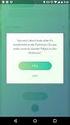 2 Jak používat menu Různé typy menu Jakmile zapnete fotoaparát a stisknete tlačítko, vykreslí se na LCD obrazovce (nebo v hledáčku) vstupní menu. Jednotlivé funkce a parametry fotoaparátu jsou přístupné
2 Jak používat menu Různé typy menu Jakmile zapnete fotoaparát a stisknete tlačítko, vykreslí se na LCD obrazovce (nebo v hledáčku) vstupní menu. Jednotlivé funkce a parametry fotoaparátu jsou přístupné
Gymnázium Vincence Makovského se sportovními třídami Nové Město na Moravě
 VY_32_INOVACE_INF_BU_02 Sada: Digitální fotografie Téma: Základy ovládání digitálního fotoaparátu Autor: Mgr. Miloš Bukáček Předmět: Informatika Ročník: 3. ročník osmiletého gymnázia, třída 3.A Využití:
VY_32_INOVACE_INF_BU_02 Sada: Digitální fotografie Téma: Základy ovládání digitálního fotoaparátu Autor: Mgr. Miloš Bukáček Předmět: Informatika Ročník: 3. ročník osmiletého gymnázia, třída 3.A Využití:
5 Pokročilé techniky Režim A/S/M
 5 Pokročilé techniky Režim A/S/M Pomocí parametru A/S/M určujete, jaký konkrétní expoziční režim bude aktivován po natočení přepínače režimů do polohy A/S/M. Ze vstupního menu vyberte MODE MENU c CAMERA
5 Pokročilé techniky Režim A/S/M Pomocí parametru A/S/M určujete, jaký konkrétní expoziční režim bude aktivován po natočení přepínače režimů do polohy A/S/M. Ze vstupního menu vyberte MODE MENU c CAMERA
Acer Digital Camera CR-8530
 Acer Digital Camera CR-8530 Uživatelská příručka OBSAH 2 ÚVOD 2 Obsah balení 3 SEZNÁMENÍ S FOTOAPARÁTEM 3 Pohled zepředu 4 Pohled zezadu 6 Otočný volič režimů 7 Ikony na LCD monitoru 10 ZAČÍNÁME 10 Založení
Acer Digital Camera CR-8530 Uživatelská příručka OBSAH 2 ÚVOD 2 Obsah balení 3 SEZNÁMENÍ S FOTOAPARÁTEM 3 Pohled zepředu 4 Pohled zezadu 6 Otočný volič režimů 7 Ikony na LCD monitoru 10 ZAČÍNÁME 10 Založení
Technické údajedsc-w630
 Technické údajedsc-w630 Objektiv Optický zoom Digitální zoom 5x 16 MP přibl. 20x / 10 MP přibl. 6x / 5 MP přibl. 8x / VGA přibl. 36x / 2 MP (16:9) přibl. 12x F 2,6 6,3 Ohnisková vzdálenost (f= mm) Ohnisková
Technické údajedsc-w630 Objektiv Optický zoom Digitální zoom 5x 16 MP přibl. 20x / 10 MP přibl. 6x / 5 MP přibl. 8x / VGA přibl. 36x / 2 MP (16:9) přibl. 12x F 2,6 6,3 Ohnisková vzdálenost (f= mm) Ohnisková
Video boroskop AX-B520. Návod k obsluze
 Video boroskop AX-B520 Návod k obsluze Obsah 1. Bezpečnostní instrukce... 3 2. Popis funkce... 3 3. Technické údaje... 4 4. Popis přístroje... 5 5. Obsluha zařízení... 7 6. Upozornění... 13 2 1. Bezpečnostní
Video boroskop AX-B520 Návod k obsluze Obsah 1. Bezpečnostní instrukce... 3 2. Popis funkce... 3 3. Technické údaje... 4 4. Popis přístroje... 5 5. Obsluha zařízení... 7 6. Upozornění... 13 2 1. Bezpečnostní
Actioncam Gimball. Uživatelská příručka (Česky)
 Actioncam Gimball Uživatelská příručka (Česky) www.rollei.cz Popis produktu Instalace software Stáhněte a nainstalujte aplikaci Rollei nazvanou "Rollei AC Gimbal" na svůj telefon. Aplikace podporuje ios
Actioncam Gimball Uživatelská příručka (Česky) www.rollei.cz Popis produktu Instalace software Stáhněte a nainstalujte aplikaci Rollei nazvanou "Rollei AC Gimbal" na svůj telefon. Aplikace podporuje ios
7 Přímý tisk (PictBridge)
 7 Použití funkce Přímý tisk Po připojení fotoaparátu k tiskárně slučitelné s normou PictBridge pomocí USB kabelu můžete přímo bez počítače tisknout pořízené snímky. Po připojení tiskárny k fotoaparátu
7 Použití funkce Přímý tisk Po připojení fotoaparátu k tiskárně slučitelné s normou PictBridge pomocí USB kabelu můžete přímo bez počítače tisknout pořízené snímky. Po připojení tiskárny k fotoaparátu
Rollei Profesionální odpalovač blesků 2.4G Pro Canon a Nikon
 Rollei Profesionální odpalovač blesků 2.4G Pro Canon a Nikon Uživatelská příručka www.rollei.cz Začínáme Popis zařízení 1. Gumová krytka 2. Micro USB port 3. Skupina B 4. Skupina A / Nastavení vlastní
Rollei Profesionální odpalovač blesků 2.4G Pro Canon a Nikon Uživatelská příručka www.rollei.cz Začínáme Popis zařízení 1. Gumová krytka 2. Micro USB port 3. Skupina B 4. Skupina A / Nastavení vlastní
Kamera do auta DFS-J510
 Uživatelská příručka Kamera do auta DFS-J510 2018-09-18 Představení produktu 1)TF Slot 2)NAHORU 3)MENU 4)DOLŮ 5)mikrofon 6)Reset 7)Power 8)HOLD 9)Mode 10)OK 11)USB 12)HDMI výstup Popis prvků TF Slot TF
Uživatelská příručka Kamera do auta DFS-J510 2018-09-18 Představení produktu 1)TF Slot 2)NAHORU 3)MENU 4)DOLŮ 5)mikrofon 6)Reset 7)Power 8)HOLD 9)Mode 10)OK 11)USB 12)HDMI výstup Popis prvků TF Slot TF
II I I I. I.před e n d áš á ka k
 Umělec III. předn ednáš áška Technika focení Aneb poznej svůj foťák Slovníček Clona Nastavitelná uzávěra v objektivu, určující množství světla, prošlé objektivem. Čím je větší otvor clony, tím projde více
Umělec III. předn ednáš áška Technika focení Aneb poznej svůj foťák Slovníček Clona Nastavitelná uzávěra v objektivu, určující množství světla, prošlé objektivem. Čím je větší otvor clony, tím projde více
HP V5560u. Digitální videokamera. Stručná uživatelská příručka
 HP V5560u Digitální videokamera Stručná uživatelská příručka Další informace o obsluze této videokamery a řešení případných problémů získáte v uživatelské příručce, která je umístěna na přiloženém disku
HP V5560u Digitální videokamera Stručná uživatelská příručka Další informace o obsluze této videokamery a řešení případných problémů získáte v uživatelské příručce, která je umístěna na přiloženém disku
E-510. Živý náhled. 10 megapixelový Live MOS senzor Profesionální funkce. Kompaktní a ergonomické provedení
 E-510 vestavěný obrazový stabilizátor Excelentní antiprachový systém extrémně velká 6,4cm antisluneční HyperCrystal LCD Nový procesor pro zpracování obrazu Živý náhled 10 megapixelový Live MOS senzor Profesionální
E-510 vestavěný obrazový stabilizátor Excelentní antiprachový systém extrémně velká 6,4cm antisluneční HyperCrystal LCD Nový procesor pro zpracování obrazu Živý náhled 10 megapixelový Live MOS senzor Profesionální
Rollei Profesionální odpalovač blesků 2.4G pro Sony
 Rollei Profesionální odpalovač blesků 2.4G pro Sony Uživatelská příručka www.rollei.cz Začínáme Popis zařízení 1. Gumová krytka 2. Micro USB port 3. Skupina B 4. Skupina A / Nastavení vlastní funkce 5.
Rollei Profesionální odpalovač blesků 2.4G pro Sony Uživatelská příručka www.rollei.cz Začínáme Popis zařízení 1. Gumová krytka 2. Micro USB port 3. Skupina B 4. Skupina A / Nastavení vlastní funkce 5.
NEX-3/NEX-5/NEX-5C A-DTR-100-62(1) 2010 Sony Corporation
 NEX-3/NEX-5/NEX-5C Popisy nových funkcí poskytnutých touto aktualizací firmwaru a jejich činností jsou uvedeny zde. Viz Návod k obsluze a Příručka k produktu α, jež se nacházejí na přiloženém disku CD-ROM.
NEX-3/NEX-5/NEX-5C Popisy nových funkcí poskytnutých touto aktualizací firmwaru a jejich činností jsou uvedeny zde. Viz Návod k obsluze a Příručka k produktu α, jež se nacházejí na přiloženém disku CD-ROM.
E-620. Tvůrčí možnosti bez hranic s Olympus E-620. Specifikace. Hledáček. Typ. Obrazový senzor. Procesor. Filtr
 E-620 Nejmenší a nejlehčí D-SLR* na světě se zabudovaným stabilizátorem obrazu a kreativními funkcemi! Vysoce citlivý 12,3 megapixelový Live MOS senzor 7 bodový AF systém Vysoce výkonný vestavěný stabilizátor
E-620 Nejmenší a nejlehčí D-SLR* na světě se zabudovaným stabilizátorem obrazu a kreativními funkcemi! Vysoce citlivý 12,3 megapixelový Live MOS senzor 7 bodový AF systém Vysoce výkonný vestavěný stabilizátor
Digitální HD videokamera s vyměnitelným objektivem
 4-257-862-92(1) Digitální HD videokamera s vyměnitelným objektivem Příručka k produktu Handycam Obsah Ukázkové Nabídka Rejstřík 2010 Sony Corporation CZ NEX-VG10/VG10E Poznámky k používání videokamery
4-257-862-92(1) Digitální HD videokamera s vyměnitelným objektivem Příručka k produktu Handycam Obsah Ukázkové Nabídka Rejstřík 2010 Sony Corporation CZ NEX-VG10/VG10E Poznámky k používání videokamery
Příručka Začínáme ČESKY CEL-SV7EA2H1
 Příručka Začínáme ČESKY CEL-SV7EA2H1 Obsah balení Před použitím fotoaparátu zkontrolujte, zda balení obsahuje následující položky. Pokud některá z položek chybí, kontaktujte prodejce fotoaparátu. Fotoaparát
Příručka Začínáme ČESKY CEL-SV7EA2H1 Obsah balení Před použitím fotoaparátu zkontrolujte, zda balení obsahuje následující položky. Pokud některá z položek chybí, kontaktujte prodejce fotoaparátu. Fotoaparát
E-410. Ultra-kompaktní a ultralehká. Živý náhled
 E-410 Ultra-kompaktní a ultralehká Excelentní antiprachový systém extrémně velká 6,4cm antisluneční HyperCrystal LCD Výjimečně snadné ovládání Živý náhled 10 megapixelový Live MOS senzor Nový procesor
E-410 Ultra-kompaktní a ultralehká Excelentní antiprachový systém extrémně velká 6,4cm antisluneční HyperCrystal LCD Výjimečně snadné ovládání Živý náhled 10 megapixelový Live MOS senzor Nový procesor
Helmer carcam FULL HD (Černá skříňka do auta)
 Helmer carcam FULL HD (Černá skříňka do auta) Uživatelská příručka 1 Děkujeme za zakoupení kamery. Tato příručka obsahuje podrobný popis použití, poskytne Vám informace o produktu, včetně provozu a technických
Helmer carcam FULL HD (Černá skříňka do auta) Uživatelská příručka 1 Děkujeme za zakoupení kamery. Tato příručka obsahuje podrobný popis použití, poskytne Vám informace o produktu, včetně provozu a technických
Smartphone Gimball. Uživatelská příručka (Česky)
 Smartphone Gimball Uživatelská příručka (Česky) www.rollei.cz Popis produktu Instalace software Stáhněte a nainstalujte aplikaci Rollei nazvanou "Rollei Smart Gimbal" na svůj telefon. Aplikace podporuje
Smartphone Gimball Uživatelská příručka (Česky) www.rollei.cz Popis produktu Instalace software Stáhněte a nainstalujte aplikaci Rollei nazvanou "Rollei Smart Gimbal" na svůj telefon. Aplikace podporuje
Rollei Compact Timer Remote Controll
 Rollei Compact Timer Remote Controll Uživatelská příručka (Česky) www.rollei.cz Popis prvků ovladače: 1. Konektor 6. SET (NASTAVENÍ) 2. Kabel 7. Podsvícení / zámek 3. Dvoubarevný LED indikátor 8. Kurzorové
Rollei Compact Timer Remote Controll Uživatelská příručka (Česky) www.rollei.cz Popis prvků ovladače: 1. Konektor 6. SET (NASTAVENÍ) 2. Kabel 7. Podsvícení / zámek 3. Dvoubarevný LED indikátor 8. Kurzorové
Stručný popis postupu měření
 Stručný popis postupu měření Před zapnutím TruCAMu se ujistěte, že akumulátor je nabitý a SD karta je zasunuta v TCM. Použijte stínítko a ramení opěrku. Postup měření: Nastavení : 1. Zapněte TruCAM tlačítkem
Stručný popis postupu měření Před zapnutím TruCAMu se ujistěte, že akumulátor je nabitý a SD karta je zasunuta v TCM. Použijte stínítko a ramení opěrku. Postup měření: Nastavení : 1. Zapněte TruCAM tlačítkem
DSC. Cyber-Shot. DSCHX1.CEE9 9533 11490 10 4905524598735 Revoluce ve světe kompaktních fotoaparátů. HX1 s
 HX1.CEE9 9533 11490 10 4905524598735 Revoluce ve světe kompaktních fotoaparátů. HX1 s novým snímačem CMOS!!! Kompaktní digitální fotoaparát Cyber-shot s optickou stabilizací a vysokou citlivostí ISO3200,
HX1.CEE9 9533 11490 10 4905524598735 Revoluce ve světe kompaktních fotoaparátů. HX1 s novým snímačem CMOS!!! Kompaktní digitální fotoaparát Cyber-shot s optickou stabilizací a vysokou citlivostí ISO3200,
E-450 14-42 mm Sada. Specifikace. Typ. Hledáček. Obrazový senzor. Procesor. Filtr. bezdrátové řízení blesků. MOS senzor Výjimečně snadné ovládání
 E-450 14-42 mm Sada Umělecké filtry 100% D-SLR kvalita TruePic III procesor pro ideální reprodukci barev a nízkou hladinu šumu Komfortní LV díky vysoce rychlému AF senzoru Vestavěný blesk a bezdrátové
E-450 14-42 mm Sada Umělecké filtry 100% D-SLR kvalita TruePic III procesor pro ideální reprodukci barev a nízkou hladinu šumu Komfortní LV díky vysoce rychlému AF senzoru Vestavěný blesk a bezdrátové
Černá skříňka se dvěma kamerami určená k záznamu jízdy vozidla
 Černá skříňka se dvěma kamerami určená k záznamu jízdy vozidla Před prvním použitím výrobku si přečtěte tuto uživatelskou příručku a ponechte si ji pro případ potřeby Obsah Funkce kamery... 1 Popis kamery
Černá skříňka se dvěma kamerami určená k záznamu jízdy vozidla Před prvním použitím výrobku si přečtěte tuto uživatelskou příručku a ponechte si ji pro případ potřeby Obsah Funkce kamery... 1 Popis kamery
E-3. Specifikace. Hledáček. Typ. Obrazový senzor. Procesor. Živý náhled. Filtr
 E-3 Profesionální pracovní nástroj Plně křížový vysokorychlostní 11-ti bodový zaostřovací AF systém Vysoce výkonný vestavěný stabilizátor obrazu Výkonné zpracování obrazu s novým TruePic III Nejrychlejší
E-3 Profesionální pracovní nástroj Plně křížový vysokorychlostní 11-ti bodový zaostřovací AF systém Vysoce výkonný vestavěný stabilizátor obrazu Výkonné zpracování obrazu s novým TruePic III Nejrychlejší
6 Jak upravit expoziční hodnoty a výslednou kvalitu fotografií Režim záznamu
 6 Jak upravit expoziční hodnoty a výslednou kvalitu fotografií Režim záznamu Režim záznamu, ve kterém budou pořízeny fotografie nebo videosekvence, můžete sami nastavit. Vhodný režim záznamu volte vždy
6 Jak upravit expoziční hodnoty a výslednou kvalitu fotografií Režim záznamu Režim záznamu, ve kterém budou pořízeny fotografie nebo videosekvence, můžete sami nastavit. Vhodný režim záznamu volte vždy
HDTV kamera do auta černá skříňka
 HDTV kamera do auta černá skříňka (uživatelská příručka) v1.2 Děkujeme za zakoupení kamery. Tato příručka obsahuje podrobný popis použití, poskytne Vám informace o produktu, včetně provozu a technických
HDTV kamera do auta černá skříňka (uživatelská příručka) v1.2 Děkujeme za zakoupení kamery. Tato příručka obsahuje podrobný popis použití, poskytne Vám informace o produktu, včetně provozu a technických
Návod k obsluze. Příprava. První kroky. Základní fotografování a přehrávání snímků
 BL00881-M00 CZ Příprava První kroky Návod k obsluze Děkujeme Vám za zakoupení tohoto výrobku. Tento návod k obsluze popisuje použití digitálního fotoaparátu FUJIFILM FinePix J27/J28/J29/J30/J32/J37 včetně
BL00881-M00 CZ Příprava První kroky Návod k obsluze Děkujeme Vám za zakoupení tohoto výrobku. Tento návod k obsluze popisuje použití digitálního fotoaparátu FUJIFILM FinePix J27/J28/J29/J30/J32/J37 včetně
NAITECH DVC DIGITÁLNÍ VIDEO KAMERA NÁVOD K POUŽITÍ. www.naitech.eu NAI TECH WORLD OF NEW TECHNOLOGIES. Děkujeme za zakoupení výrobku NAITECH,
 NAI DVC DIGITÁLNÍ VIDEO KAMERA Děkujeme za zakoupení výrobku NAI, a přejeme Vám s jeho užíváním prožití mnoha příjemných okamžiků. Vývoji výrobku jsme věnovali maximální úsilí a nemálo prostředků. Můžeme
NAI DVC DIGITÁLNÍ VIDEO KAMERA Děkujeme za zakoupení výrobku NAI, a přejeme Vám s jeho užíváním prožití mnoha příjemných okamžiků. Vývoji výrobku jsme věnovali maximální úsilí a nemálo prostředků. Můžeme
JUMPER II UŽIVATELSKÁ PŘÍRUČKA
 JUMPER II UŽIVATELSKÁ PŘÍRUČKA 1 ZAČÍNÁME Popis a ovládací prvky 1. Vypínač/spoušť 2. Kontrolka LED 3. Reproduktor 4. USB port 5. Objektiv 6. Slot pro mikrokartu SD 7. Mikrofon 8. Displej LCD 9. Připojení
JUMPER II UŽIVATELSKÁ PŘÍRUČKA 1 ZAČÍNÁME Popis a ovládací prvky 1. Vypínač/spoušť 2. Kontrolka LED 3. Reproduktor 4. USB port 5. Objektiv 6. Slot pro mikrokartu SD 7. Mikrofon 8. Displej LCD 9. Připojení
Digitální fotografie. Mgr. Milana Soukupová Gymnázium Česká Třebová
 Digitální fotografie Mgr. Milana Soukupová Gymnázium Česká Třebová Téma sady didaktických materiálů Digitální fotografie I. Číslo a název šablony Číslo didaktického materiálu Druh didaktického materiálu
Digitální fotografie Mgr. Milana Soukupová Gymnázium Česká Třebová Téma sady didaktických materiálů Digitální fotografie I. Číslo a název šablony Číslo didaktického materiálu Druh didaktického materiálu
Multimediální přehrávač s výstupem VGA/TV, (DigiMedia Player) typ LV234 Katalogové číslo: 15.08.1563
 Multimediální přehrávač s výstupem VGA/TV, (DigiMedia Player) typ LV234 Katalogové číslo: 15.08.1563 Vlastnosti: Plug-in-Play - Prohlížení digitálních fotografií, sledování filmů a přehrávání hudebních
Multimediální přehrávač s výstupem VGA/TV, (DigiMedia Player) typ LV234 Katalogové číslo: 15.08.1563 Vlastnosti: Plug-in-Play - Prohlížení digitálních fotografií, sledování filmů a přehrávání hudebních
ZRCÁTKO S VESTAVĚNOU DVR KAMEROU DS-430DVR
 ZRCÁTKO S VESTAVĚNOU DVR KAMEROU DS-430DVR Děkujeme vám za zakoupení zařízení od naší společnosti. Před použitím si přečtěte prosím tento návod k obsluze. POPIS DOTYKOVÝCH TLAČÍTEK NA ČELNÍM PANELU: -
ZRCÁTKO S VESTAVĚNOU DVR KAMEROU DS-430DVR Děkujeme vám za zakoupení zařízení od naší společnosti. Před použitím si přečtěte prosím tento návod k obsluze. POPIS DOTYKOVÝCH TLAČÍTEK NA ČELNÍM PANELU: -
Hlavní znaky : 1. Bezdrátové řízení studiového blesku. 2. Bezdrátové řízení systémového blesku. 3. Bezdrátové ovládání spouště a závěrky fotoaparátu.
 Uživatelský manuál Úvod k výrobku Přístroj Trigmaster je bezdrátové zařízení pracující na frekvenci 2,4 GHz. Trigmaster umožňuje nastavení provozu na 16 nezávislých kanálech. Při použití fotoaparátů Nikon
Uživatelský manuál Úvod k výrobku Přístroj Trigmaster je bezdrátové zařízení pracující na frekvenci 2,4 GHz. Trigmaster umožňuje nastavení provozu na 16 nezávislých kanálech. Při použití fotoaparátů Nikon
E-620. Tvůrčí možnosti bez hranic s Olympus E-620
 E-620 Nejmenší a nejlehčí D-SLR* na světě se zabudovaným stabilizátorem obrazu a kreativními funkcemi! Vysoce citlivý 12,3 megapixelový Live MOS senzor 7 bodový AF systém Vysoce výkonný vestavěný stabilizátor
E-620 Nejmenší a nejlehčí D-SLR* na světě se zabudovaným stabilizátorem obrazu a kreativními funkcemi! Vysoce citlivý 12,3 megapixelový Live MOS senzor 7 bodový AF systém Vysoce výkonný vestavěný stabilizátor
Metody měření expozice Jak lze změřit jas objektu
 Metody měření expozice Jak lze změřit jas objektu K dispozici jsou tři způsoby měření: Digitální ESP měření, bodové měření a násobné měření. Digitální ESP měření: Měření je odečteno ze středu záběru a
Metody měření expozice Jak lze změřit jas objektu K dispozici jsou tři způsoby měření: Digitální ESP měření, bodové měření a násobné měření. Digitální ESP měření: Měření je odečteno ze středu záběru a
E mm Sada. bezdrátové řízení blesků. MOS senzor Výjimečně snadné ovládání
 E-450 14-42 mm Sada Umělecké filtry 100% D-SLR kvalita TruePic III procesor pro ideální reprodukci barev a nízkou hladinu šumu Komfortní LV díky vysoce rychlému AF senzoru Vestavěný blesk a bezdrátové
E-450 14-42 mm Sada Umělecké filtry 100% D-SLR kvalita TruePic III procesor pro ideální reprodukci barev a nízkou hladinu šumu Komfortní LV díky vysoce rychlému AF senzoru Vestavěný blesk a bezdrátové
Ukázkové snímky pořízené bleskem NIKON CORPORATION. V této příručce jsou představeny různé metody použití blesku SB-N7 a ukázkové snímky
 Ukázkové snímky pořízené bleskem V této příručce jsou představeny různé metody použití blesku SB-N7 a ukázkové snímky NIKON CORPORATION 2012 Nikon Corporation TT2L01(1L) 8MSA581L-01 Cz Obsah Zvolte typ
Ukázkové snímky pořízené bleskem V této příručce jsou představeny různé metody použití blesku SB-N7 a ukázkové snímky NIKON CORPORATION 2012 Nikon Corporation TT2L01(1L) 8MSA581L-01 Cz Obsah Zvolte typ
E-620. Tvůrčí možnosti bez hranic s Olympus E-620
 E-620 Nejmenší a nejlehčí D-SLR* na světě se zabudovaným stabilizátorem obrazu a kreativními funkcemi! Vysoce citlivý 12,3 megapixelový Live MOS senzor 7 bodový AF systém Vysoce výkonný vestavěný stabilizátor
E-620 Nejmenší a nejlehčí D-SLR* na světě se zabudovaným stabilizátorem obrazu a kreativními funkcemi! Vysoce citlivý 12,3 megapixelový Live MOS senzor 7 bodový AF systém Vysoce výkonný vestavěný stabilizátor
Digitální fotoalbum Braun DigiAlbum 7. Návod k použití
 Digitální fotoalbum Braun DigiAlbum 7 Návod k použití 1 Před prvním použitím se prosím nejprve pečlivě seznamte s bezpečnostními pokyny a upozorněními. Pozornost věnujte všem upozorněním na výrobku a v
Digitální fotoalbum Braun DigiAlbum 7 Návod k použití 1 Před prvním použitím se prosím nejprve pečlivě seznamte s bezpečnostními pokyny a upozorněními. Pozornost věnujte všem upozorněním na výrobku a v
ZÁKLADY OVLÁDÁNÍ DIGITÁLNÍCH FOTOAPARÁTŮ ČÁST 1.
 ZÁKLADY OVLÁDÁNÍ DIGITÁLNÍCH FOTOAPARÁTŮ ČÁST 1. Základní funkce digitálních fotoaparátů Rozšířené možnosti využití digitální techniky 4ME121 / 4ME421 2 ZÁKLADNÍ FUNKCE DIGITÁLNÍCH FOTOAPARÁTŮ ZÁKLADNÍ
ZÁKLADY OVLÁDÁNÍ DIGITÁLNÍCH FOTOAPARÁTŮ ČÁST 1. Základní funkce digitálních fotoaparátů Rozšířené možnosti využití digitální techniky 4ME121 / 4ME421 2 ZÁKLADNÍ FUNKCE DIGITÁLNÍCH FOTOAPARÁTŮ ZÁKLADNÍ
Uživatelský manuál Kamera do auta
 Uživatelský manuál Kamera do auta Upozornění Výrobek nevystavujte přímému slunečnímu záření nebo zdrojům tepla. Může být poškozen kryt nebo vnitřní součástky. Před vložením nebo vyjmutím paměťové karty
Uživatelský manuál Kamera do auta Upozornění Výrobek nevystavujte přímému slunečnímu záření nebo zdrojům tepla. Může být poškozen kryt nebo vnitřní součástky. Před vložením nebo vyjmutím paměťové karty
Dálkový Ovladač Magic
 NÁVOD K OBSLUZE Dálkový Ovladač Magic Před uvedením dálkového ovladače do provozu si pečlivě prostudujte tento návod a uložte jej pro budoucí potřebu. AN-MR500 www.lg.com 2 PŘÍSLUŠENSTVÍ Dálkový ovladač
NÁVOD K OBSLUZE Dálkový Ovladač Magic Před uvedením dálkového ovladače do provozu si pečlivě prostudujte tento návod a uložte jej pro budoucí potřebu. AN-MR500 www.lg.com 2 PŘÍSLUŠENSTVÍ Dálkový ovladač
Příručka Začínáme ČESKY CEL-SV7CA2H1
 Příručka Začínáme ČESKY CEL-SV7CA2H1 Obsah balení Před použitím fotoaparátu zkontrolujte, zda balení obsahuje následující položky. Pokud některá z položek chybí, kontaktujte prodejce fotoaparátu. Fotoaparát
Příručka Začínáme ČESKY CEL-SV7CA2H1 Obsah balení Před použitím fotoaparátu zkontrolujte, zda balení obsahuje následující položky. Pokud některá z položek chybí, kontaktujte prodejce fotoaparátu. Fotoaparát
ÚVOD DO DIGITÁLNÍ FOTOGRAFIE. Mgr. Lenka Václavíková
 ÚVOD DO DIGITÁLNÍ FOTOGRAFIE Mgr. Lenka Václavíková DIGITÁLNÍ FOTOGRAFIE Digitální fotoaparát vytváří fotografie bez filmu, číslicovým (digitálním) způsobem. Digitální fotoaparáty mohou mít různý tvar
ÚVOD DO DIGITÁLNÍ FOTOGRAFIE Mgr. Lenka Václavíková DIGITÁLNÍ FOTOGRAFIE Digitální fotoaparát vytváří fotografie bez filmu, číslicovým (digitálním) způsobem. Digitální fotoaparáty mohou mít různý tvar
Příručka uživatele DÁLKOVÝ OVLADAČ R05/BGE
 Příručka uživatele DÁLKOVÝ OVLADAČ R05/BGE OBSAH UPOZORNĚNÍ... 2 PARAMETRY DÁLKOVÉHO OVLADAČE... 2 PŘEHLED FUNKCÍ TLAČÍTEK OVLADAČE... 3 NÁZVY A FUNKCE INDIKÁTORŮ OVLADAČE... 5 POUŽITÍ OVLADAČE... 6 INSTALACE/VÝMĚNA
Příručka uživatele DÁLKOVÝ OVLADAČ R05/BGE OBSAH UPOZORNĚNÍ... 2 PARAMETRY DÁLKOVÉHO OVLADAČE... 2 PŘEHLED FUNKCÍ TLAČÍTEK OVLADAČE... 3 NÁZVY A FUNKCE INDIKÁTORŮ OVLADAČE... 5 POUŽITÍ OVLADAČE... 6 INSTALACE/VÝMĚNA
Digitální fotoaparát Návod k použití. Označení modelu: DMC FZ2A. Před použitím si přečtěte celý návod.
 Digitální fotoaparát Návod k použití Označení modelu: DMC FZ2A Před použitím si přečtěte celý návod. 1 Vážený zákazníku, chtěli bychom vám poděkovat za zakoupení tohoto digitálního fotoaparátu Panasonic.
Digitální fotoaparát Návod k použití Označení modelu: DMC FZ2A Před použitím si přečtěte celý návod. 1 Vážený zákazníku, chtěli bychom vám poděkovat za zakoupení tohoto digitálního fotoaparátu Panasonic.
[NAST.BÍLÉ] Znovunastavení vyvážení bílé barvy. [NASTAVENÍ TEPLOTY BAREV] Nastavení teploty barev
![[NAST.BÍLÉ] Znovunastavení vyvážení bílé barvy. [NASTAVENÍ TEPLOTY BAREV] Nastavení teploty barev [NAST.BÍLÉ] Znovunastavení vyvážení bílé barvy. [NASTAVENÍ TEPLOTY BAREV] Nastavení teploty barev](/thumbs/27/9951186.jpg) Rozšířené funkce [NAST.BÍLÉ] Znovunastavení vyvážení bílé barvy [NASTAVENÍ TEPLOTY BAREV] Nastavení teploty barev Manuální nastavení vyvážení bílé. 1 V kroku 2 na straně 77 vyberte [ ] nebo [ ] a stiskněte.
Rozšířené funkce [NAST.BÍLÉ] Znovunastavení vyvážení bílé barvy [NASTAVENÍ TEPLOTY BAREV] Nastavení teploty barev Manuální nastavení vyvážení bílé. 1 V kroku 2 na straně 77 vyberte [ ] nebo [ ] a stiskněte.
Eastman Kodak Company 343 State Street Rochester, New York, 14650 Eastman Kodak Company, 2004 Kodak a Kodak Professional jsou obchodní známky
 Eastman Kodak Company 343 State Street Rochester, New York, 14650 Eastman Kodak Company, 2004 Kodak a Kodak Professional jsou obchodní známky (trademark) Eastman Kodak Company. 2 O vašem fotoaparátu Popis
Eastman Kodak Company 343 State Street Rochester, New York, 14650 Eastman Kodak Company, 2004 Kodak a Kodak Professional jsou obchodní známky (trademark) Eastman Kodak Company. 2 O vašem fotoaparátu Popis
Úvod. Děkujeme vám za zakoupení tohoto výrobku Rollei! Před použitím zařízení, přečtěte si prosím pozorně tento návod.
 Úvod Děkujeme vám za zakoupení tohoto výrobku Rollei! Před použitím zařízení, přečtěte si prosím pozorně tento návod. Pozor! 1.Tento výrobek je citlivé zařízení, zacházejte s ním opatrně. Chcete-li ochránit
Úvod Děkujeme vám za zakoupení tohoto výrobku Rollei! Před použitím zařízení, přečtěte si prosím pozorně tento návod. Pozor! 1.Tento výrobek je citlivé zařízení, zacházejte s ním opatrně. Chcete-li ochránit
Uživatelská příručka Kamera do automobilu DFS-V1
 Uživatelská příručka Kamera do automobilu DFS-V1 2018-09-18 Představení produktu 1)TF Slot 2)nahoru 3)MENU 4)dolů 5)mikrofon 6)Reset 7)Vypínač 8)zámek videa 9)Volba režimu 10)OK 11)USB port 12) HDMI Obsah
Uživatelská příručka Kamera do automobilu DFS-V1 2018-09-18 Představení produktu 1)TF Slot 2)nahoru 3)MENU 4)dolů 5)mikrofon 6)Reset 7)Vypínač 8)zámek videa 9)Volba režimu 10)OK 11)USB port 12) HDMI Obsah
T850 KVADRÁTOR BAREVNÝ HK-404
 T850 KVADRÁTOR BAREVNÝ HK-404 I. Návod k obsluze 1.Úvod: Děkujeme Vám, že jste si zakoupili náš nový výrobek, barevný digitální kvadrátor, který je vybaven mnoha kvalitními funkcemi. Návod popisuje vlastnosti
T850 KVADRÁTOR BAREVNÝ HK-404 I. Návod k obsluze 1.Úvod: Děkujeme Vám, že jste si zakoupili náš nový výrobek, barevný digitální kvadrátor, který je vybaven mnoha kvalitními funkcemi. Návod popisuje vlastnosti
E-30. Profesionální nástroj s nejrychlejším zaostřováním a vestavěným obrazovým stabilizátorem.
 E-30 Umělecké Filtry, Vícenásobná expozice, Bezdrátový blesk, Více formátů s různými poměry stran pro větší kreativitu Plně křížový vysokorychlostní 11-ti bodový zaostřovací AF systém Vysoce citlivý 12,3
E-30 Umělecké Filtry, Vícenásobná expozice, Bezdrátový blesk, Více formátů s různými poměry stran pro větší kreativitu Plně křížový vysokorychlostní 11-ti bodový zaostřovací AF systém Vysoce citlivý 12,3
Uživatelská příručka Kamera do auta DFS-V1
 Uživatelská příručka Kamera do auta DFS-V1 2018-09-18 Představení produktu 1)TF Slot 2)nahoru 3)MENU 4)dolů 5)mikrofon 6)Reset 7)Vypínač 8)zámek videa 9)Volba režimu 10)OK 11)USB port 12) port zadního
Uživatelská příručka Kamera do auta DFS-V1 2018-09-18 Představení produktu 1)TF Slot 2)nahoru 3)MENU 4)dolů 5)mikrofon 6)Reset 7)Vypínač 8)zámek videa 9)Volba režimu 10)OK 11)USB port 12) port zadního
Klepněte na téma WB150/WB150F/WB151/WB152/WB152F. Časté otázky. Náhled. Obsah. Základní funkce. Rozšířené funkce. Možnosti snímání.
 Tento návod k použití obsahuje podrobné instrukce k použití fotoaparátu. Přečtěte si jej pozorně. Klepněte na téma Časté otázky Náhled Obsah Základní funkce Rozšířené funkce Možnosti snímání Přehrávání/Úpravy
Tento návod k použití obsahuje podrobné instrukce k použití fotoaparátu. Přečtěte si jej pozorně. Klepněte na téma Časté otázky Náhled Obsah Základní funkce Rozšířené funkce Možnosti snímání Přehrávání/Úpravy
DVR10 - digitální video kamera (černá skříňka) určená k záznamu jízdy vozidla. Uživatelská příručka
 DVR10 - digitální video kamera (černá skříňka) určená k záznamu jízdy vozidla Uživatelská příručka Obsah Funkce kamery... 2 Obsah balení... 2 Spuštění a nabíjení... 3 Popis kamery a ovládacích prvků...
DVR10 - digitální video kamera (černá skříňka) určená k záznamu jízdy vozidla Uživatelská příručka Obsah Funkce kamery... 2 Obsah balení... 2 Spuštění a nabíjení... 3 Popis kamery a ovládacích prvků...
r CE známka značí, že tento výrobek vyhovuje požadavkům evropských norem na bezpečnost a ochranu zdraví, životního prostředí a uživatele.
 r CE známka značí, že tento výrobek vyhovuje požadavkům evropských norem na bezpečnost a ochranu zdraví, životního prostředí a uživatele. C-920ZOOM ČESKY Návod k ovládání digitálního fotoaparátu Než začnete
r CE známka značí, že tento výrobek vyhovuje požadavkům evropských norem na bezpečnost a ochranu zdraví, životního prostředí a uživatele. C-920ZOOM ČESKY Návod k ovládání digitálního fotoaparátu Než začnete
Přiložení modulu Moto Mod
 360 CAMERA Přiložení modulu Moto Mod Vyrovnejte objektiv fotoaparátu na zadní straně telefonu s fotoaparátem 360 a poté zarovnejte strany a spodní část telefonu s modulem Moto Mod tak, aby zapadly do sebe.
360 CAMERA Přiložení modulu Moto Mod Vyrovnejte objektiv fotoaparátu na zadní straně telefonu s fotoaparátem 360 a poté zarovnejte strany a spodní část telefonu s modulem Moto Mod tak, aby zapadly do sebe.
DSC-W210/W215/W220. Příručka k produktu Cyber-shot. Obsah. Rejstřík. Základní činnosti. Používání funkcí pro snímání. Používání funkcí pro prohlížení
 Obsah Základní činnosti Používání funkcí pro snímání Používání funkcí pro prohlížení Přizpůsobení nastavení Prohlížení snímků na televizoru Používání počítače Tisk statických snímků Odstranění problémů
Obsah Základní činnosti Používání funkcí pro snímání Používání funkcí pro prohlížení Přizpůsobení nastavení Prohlížení snímků na televizoru Používání počítače Tisk statických snímků Odstranění problémů
SV 92 DVR Návod k použití Uživatelská příručka
 SV 92 DVR Návod k použití Uživatelská příručka Před prvním použitím tohoto zařízení si prosím pečlivě přečtěte tuto příručku. Obsah Informace k bezpečnému používání... 2 Informace o monitoru... 3 Technická
SV 92 DVR Návod k použití Uživatelská příručka Před prvním použitím tohoto zařízení si prosím pečlivě přečtěte tuto příručku. Obsah Informace k bezpečnému používání... 2 Informace o monitoru... 3 Technická
Příručka Začínáme ČESKY CEL-SV3JA2H0
 Příručka Začínáme ČESKY CEL-SV3JA2H0 Obsah balení Před použitím fotoaparátu zkontrolujte, zda balení obsahuje následující položky. Pokud některá z položek chybí, kontaktujte prodejce fotoaparátu. Fotoaparát
Příručka Začínáme ČESKY CEL-SV3JA2H0 Obsah balení Před použitím fotoaparátu zkontrolujte, zda balení obsahuje následující položky. Pokud některá z položek chybí, kontaktujte prodejce fotoaparátu. Fotoaparát
Digitální (počítačová) kamera s mikrofonem AIPTEK PENCAM VOICE II
 NÁVOD K OBSLUZE Digitální (počítačová) kamera s mikrofonem AIPTEK PENCAM VOICE II Obj. č.: 99 48 75 Digitální kamera (fotoaparát), videokamera a počítačová kamera (WebCam) v jednom! Do zabudované paměti
NÁVOD K OBSLUZE Digitální (počítačová) kamera s mikrofonem AIPTEK PENCAM VOICE II Obj. č.: 99 48 75 Digitální kamera (fotoaparát), videokamera a počítačová kamera (WebCam) v jednom! Do zabudované paměti
Návod k použití. Klepněte na téma ES95/ES96/ES99/ST71T. Časté otázky Náhled Obsah. Základní funkce Rozšířené funkce Možnosti snímání
 Návod k použití ES95/ES96/ES99/ST71T Klepněte na téma Tento návod k použití obsahuje podrobné instrukce k použití fotoaparátu. Přečtěte si jej pozorně. Časté otázky Náhled Obsah Základní funkce Rozšířené
Návod k použití ES95/ES96/ES99/ST71T Klepněte na téma Tento návod k použití obsahuje podrobné instrukce k použití fotoaparátu. Přečtěte si jej pozorně. Časté otázky Náhled Obsah Základní funkce Rozšířené
ST75/ST76/ST77/ST78/ST79
 Tento návod k použití obsahuje podrobné instrukce k použití fotoaparátu. Přečtěte si jej pozorně. Klepněte na téma Časté otázky Náhled Obsah Základní funkce Rozšířené funkce Možnosti snímání ST75/ST76/ST77/ST78/ST79
Tento návod k použití obsahuje podrobné instrukce k použití fotoaparátu. Přečtěte si jej pozorně. Klepněte na téma Časté otázky Náhled Obsah Základní funkce Rozšířené funkce Možnosti snímání ST75/ST76/ST77/ST78/ST79
 Stránka č. 1 z 5 WX7 Digitální kompaktní fotoaparát Pokročilý fotoaparát Cyber-shot s filmy v kvalitě Full HD, velkým displejem LCD a 3D snímáním U místního prodejce Najít místního prodejce CO JE V BALENÍ?
Stránka č. 1 z 5 WX7 Digitální kompaktní fotoaparát Pokročilý fotoaparát Cyber-shot s filmy v kvalitě Full HD, velkým displejem LCD a 3D snímáním U místního prodejce Najít místního prodejce CO JE V BALENÍ?
DS-430DVRHD. Uživatelská příručka. Před prvním zapnutím přístroje si pečlivě přečtěte tuto uživatelskou příručku a ponechte si ji pro případ potřeby
 DS-430DVRHD FULL HD kamera s automatickým záznamem videa integrovaná do zpětného zrcátka Uživatelská příručka Předmluva Vážený zákazníku, děkujeme, že jste si zakoupil náš výrobek. Před prvním zapnutím
DS-430DVRHD FULL HD kamera s automatickým záznamem videa integrovaná do zpětného zrcátka Uživatelská příručka Předmluva Vážený zákazníku, děkujeme, že jste si zakoupil náš výrobek. Před prvním zapnutím
SP-500 UZ. Návod k použití DIGITÁLNÍ FOTOAPARÁT. Podrobné vysvětlení všech funkcí pro nejlepší využití fotoaparátu.
 DIGITÁLNÍ FOTOAPARÁT SP-500 UZ CZ Návod k použití Podrobné vysvětlení všech funkcí pro nejlepší využití fotoaparátu. Základní obsluha Základní fotografování Pokročilé fotografování Přehrávání Tisk Obrázky
DIGITÁLNÍ FOTOAPARÁT SP-500 UZ CZ Návod k použití Podrobné vysvětlení všech funkcí pro nejlepší využití fotoaparátu. Základní obsluha Základní fotografování Pokročilé fotografování Přehrávání Tisk Obrázky
Špionážní digitální hodiny
 Špionážní digitální hodiny Návod k obsluze Hlavní výhody produktu: Naprosto profesionální zpracování, včetně nejmenších detailů Podpora mikro SD karet až po 32GB Doba kontinuálního nahrávání videa až 180
Špionážní digitální hodiny Návod k obsluze Hlavní výhody produktu: Naprosto profesionální zpracování, včetně nejmenších detailů Podpora mikro SD karet až po 32GB Doba kontinuálního nahrávání videa až 180
User Manual PL210/PL211. Klepněte na téma. Základní řešení potíží. Náhled. Obsah. Základní funkce. Rozšířené funkce.
 Tento návod k použití obsahuje podrobné instrukce k použití fotoaparátu. Přečtěte si jej, prosíme, pozorně. Klepněte na téma User Manual PL210/PL211 Základní řešení potíží Náhled Obsah Základní funkce
Tento návod k použití obsahuje podrobné instrukce k použití fotoaparátu. Přečtěte si jej, prosíme, pozorně. Klepněte na téma User Manual PL210/PL211 Základní řešení potíží Náhled Obsah Základní funkce
E-420. ovládání 100% D-SLR kvalita
 E-420 Nejmenší D-SLR* na světě Pohodlná kompozice s živým náhledem spojeným s AF zaostřováním 6.9cm / 2.7'' HyperCrystal II LCD obrazovka Rozpoznání tváře (Face Detection) pro dokonale zaostřené a exponované
E-420 Nejmenší D-SLR* na světě Pohodlná kompozice s živým náhledem spojeným s AF zaostřováním 6.9cm / 2.7'' HyperCrystal II LCD obrazovka Rozpoznání tváře (Face Detection) pro dokonale zaostřené a exponované
DVR23 Videokamera k záznamu jízdy vozidla (černá skříňka)
 DVR23 Videokamera k záznamu jízdy vozidla (černá skříňka) Uživatelská příručka Obsah Funkce kamery... 2 Obsah balení... 2 Před spuštěním kamery... 2 Napájení kamery...2 Poloha a montáž kamery...2 Paměťová
DVR23 Videokamera k záznamu jízdy vozidla (černá skříňka) Uživatelská příručka Obsah Funkce kamery... 2 Obsah balení... 2 Před spuštěním kamery... 2 Napájení kamery...2 Poloha a montáž kamery...2 Paměťová
Adaptér bajonetu FTZ Kompatibilní objektivy s bajonetem Nikon F
 SB9B03(1L)/ 7MMA131L-03 Adaptér bajonetu FTZ Kompatibilní objektivy s bajonetem Nikon F Cz Podporované funkce 2 Tato tabulka shrnuje funkce, které jsou k dispozici u objektivů NIKKOR s bajonetem Nikon
SB9B03(1L)/ 7MMA131L-03 Adaptér bajonetu FTZ Kompatibilní objektivy s bajonetem Nikon F Cz Podporované funkce 2 Tato tabulka shrnuje funkce, které jsou k dispozici u objektivů NIKKOR s bajonetem Nikon
E-420. Specifikace. Typ. Hledáček. Obrazový senzor. Procesor. Filtr. ovládání 100% D-SLR kvalita
 E-420 Nejmenší D-SLR* na světě Pohodlná kompozice s živým náhledem spojeným s AF zaostřováním 6.9cm / 2.7'' HyperCrystal II LCD obrazovka Rozpoznání tváře (Face Detection) pro dokonale zaostřené a exponované
E-420 Nejmenší D-SLR* na světě Pohodlná kompozice s živým náhledem spojeným s AF zaostřováním 6.9cm / 2.7'' HyperCrystal II LCD obrazovka Rozpoznání tváře (Face Detection) pro dokonale zaostřené a exponované
DS-430DVRB. HD kamera s automatickým záznamem videa integrovaná do zpětného zrcátka. GPS modulem a zpětnou kamerou (včetně uložení záznamu)
 DS-430DVRB HD kamera s automatickým záznamem videa integrovaná do zpětného zrcátka GPS modulem a zpětnou kamerou (včetně uložení záznamu) Uživatelská příručka Obsah Předmluva...2 Funkce produktu, úvod...2
DS-430DVRB HD kamera s automatickým záznamem videa integrovaná do zpětného zrcátka GPS modulem a zpětnou kamerou (včetně uložení záznamu) Uživatelská příručka Obsah Předmluva...2 Funkce produktu, úvod...2
MCDVR31H. Mini DVR s vestavěnou HD kamerou a displejem. Uživatelský manuál
 MCDVR31H Mini DVR s vestavěnou HD kamerou a displejem Uživatelský manuál Kamera je ideální pro záznam provozu v autě nebo pro jiný mobilní záznam. Zařízení ukládá obraz na SD karty do kapacity 32GB. Rozlišení
MCDVR31H Mini DVR s vestavěnou HD kamerou a displejem Uživatelský manuál Kamera je ideální pro záznam provozu v autě nebo pro jiný mobilní záznam. Zařízení ukládá obraz na SD karty do kapacity 32GB. Rozlišení
Uživatelská příručka. Digitální videochůvička/baby Monitor/A99
 Uživatelská příručka Digitální videochůvička/baby Monitor/A99 1 Popis rodičovské jednotky: Popis dětské jednotky: 2 Uvedení do provozu: A) Dětská jednotka (kamera) 1. Připojte konektor síťového adaptéru
Uživatelská příručka Digitální videochůvička/baby Monitor/A99 1 Popis rodičovské jednotky: Popis dětské jednotky: 2 Uvedení do provozu: A) Dětská jednotka (kamera) 1. Připojte konektor síťového adaptéru
ZRCÁTKO S VESTAVĚNOU DVR KAMEROU DS-430DVR
 ZRCÁTKO S VESTAVĚNOU DVR KAMEROU DS-430DVR Děkujeme vám za zakoupení zařízení od naší společnosti. Před použitím si přečtěte prosím tento návod k obsluze. POPIS DOTYKOVÝCH TLAČÍTEK NA ČELNÍM PANELU: -
ZRCÁTKO S VESTAVĚNOU DVR KAMEROU DS-430DVR Děkujeme vám za zakoupení zařízení od naší společnosti. Před použitím si přečtěte prosím tento návod k obsluze. POPIS DOTYKOVÝCH TLAČÍTEK NA ČELNÍM PANELU: -
Příručka k produktu Cyber-shot
 VKLEPNĚTE! Obsah Základní postupy Použití funkcí pro fotografování Digitální fotoaparát Příručka k produktu Cyber-shot DSC-H7/H9 Než začnete přístroj používat, přečtěte si pečlivě tuto Příručku k produktu
VKLEPNĚTE! Obsah Základní postupy Použití funkcí pro fotografování Digitální fotoaparát Příručka k produktu Cyber-shot DSC-H7/H9 Než začnete přístroj používat, přečtěte si pečlivě tuto Příručku k produktu
Uživatelský manuál Kamera do auta
 Uživatelský manuál Kamera do auta Upozornění Výrobek sami nerozebírejte, neboť může dojít k poškození vnitřních komponent. Výrobek nevystavujte přímému slunečnímu záření nebo zdrojům tepla. Může být poškozen
Uživatelský manuál Kamera do auta Upozornění Výrobek sami nerozebírejte, neboť může dojít k poškození vnitřních komponent. Výrobek nevystavujte přímému slunečnímu záření nebo zdrojům tepla. Může být poškozen
Fotografování v jednoduchém režimu
 Fotografování v jednoduchém režimu V tomto režimu dokáže snadno fotografovat i začátečník. V menu se objevují pouze základní funkce, takže obsluha fotoaparátu se zjednoduší. Základní nastavení menu 1 Stiskněte
Fotografování v jednoduchém režimu V tomto režimu dokáže snadno fotografovat i začátečník. V menu se objevují pouze základní funkce, takže obsluha fotoaparátu se zjednoduší. Základní nastavení menu 1 Stiskněte
OBSAH. Připravte se na fotografování. Fotografujte lépe. Tip 1. Tip
 1 Tip 1 2 3 4 5 6 7 8 9 Připravte se na fotografování Zvolte si dobré příležitosti k fotografování........................................... 14 Uvědomte si, proč pořizujete fotografie.............................................
1 Tip 1 2 3 4 5 6 7 8 9 Připravte se na fotografování Zvolte si dobré příležitosti k fotografování........................................... 14 Uvědomte si, proč pořizujete fotografie.............................................
NÁVOD. Kamera pro záznam jízdy (1280x960) s 2,5" TFT displejem. ACI - Auto Components International, s.r.o
 NÁVOD 9901010 5. 12. 2011 Kamera pro záznam jízdy (1280x960) s 2,5" TFT displejem Popis tlačítek: Zdířka na SD/MMC karty Pracovní kontrolka (modrá) / nabíjecí kontrolka (červená) Mikrofon Nahrávání / zachycení
NÁVOD 9901010 5. 12. 2011 Kamera pro záznam jízdy (1280x960) s 2,5" TFT displejem Popis tlačítek: Zdířka na SD/MMC karty Pracovní kontrolka (modrá) / nabíjecí kontrolka (červená) Mikrofon Nahrávání / zachycení
E-520. Vestavěný stabilizátor pro všechny objektivy Excelentní antiprachový systém. Komfortní LV díky vysoce rychlému AF senzoru 100% D-SLR kvalita
 E-520 Vestavěný stabilizátor pro všechny objektivy Excelentní antiprachový systém Profesionální funkce 10 megapixelový Live MOS senzor Komfortní LV díky vysoce rychlému AF senzoru 100% D-SLR kvalita 6.9cm
E-520 Vestavěný stabilizátor pro všechny objektivy Excelentní antiprachový systém Profesionální funkce 10 megapixelový Live MOS senzor Komfortní LV díky vysoce rychlému AF senzoru 100% D-SLR kvalita 6.9cm
